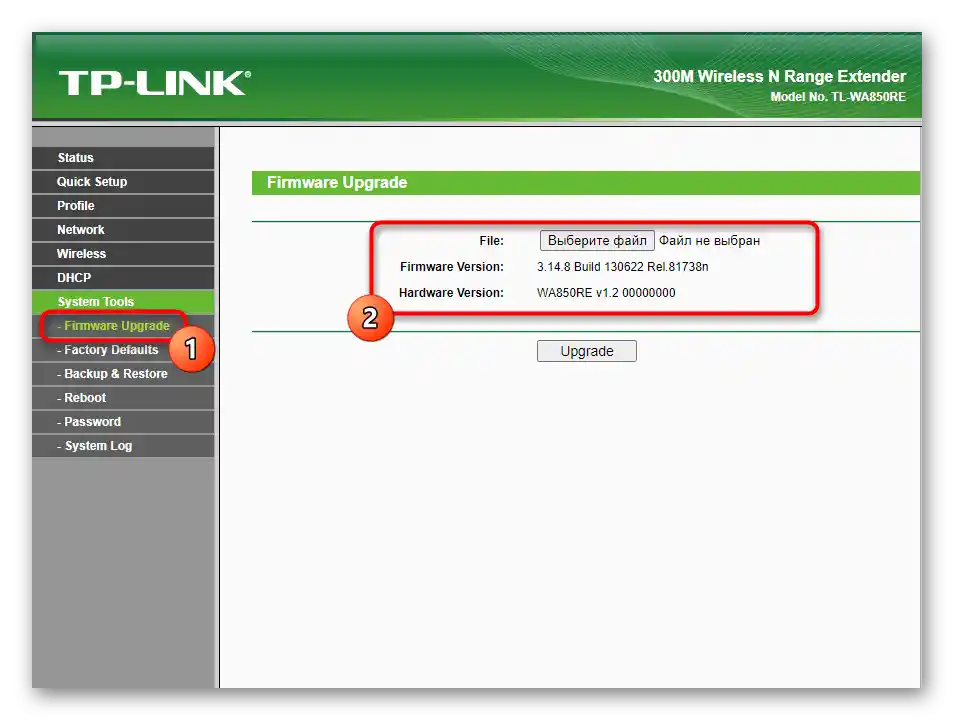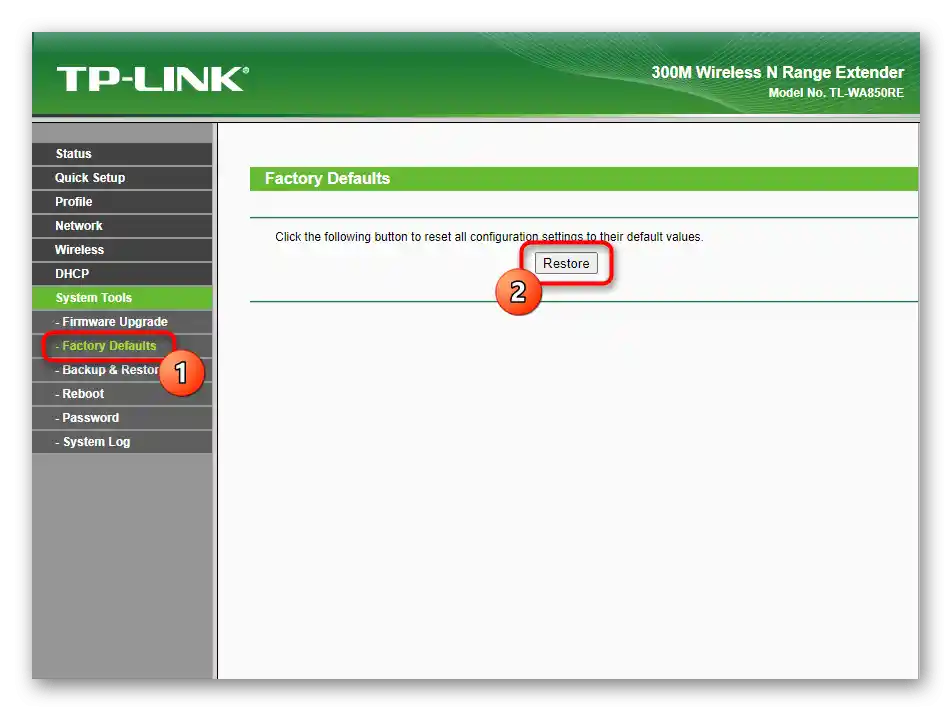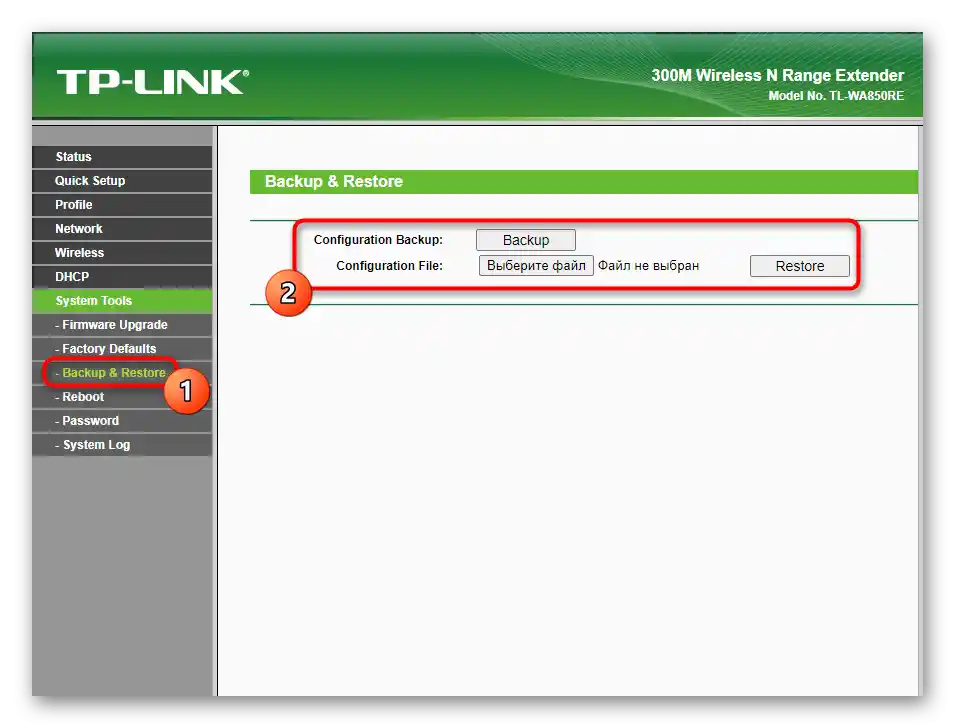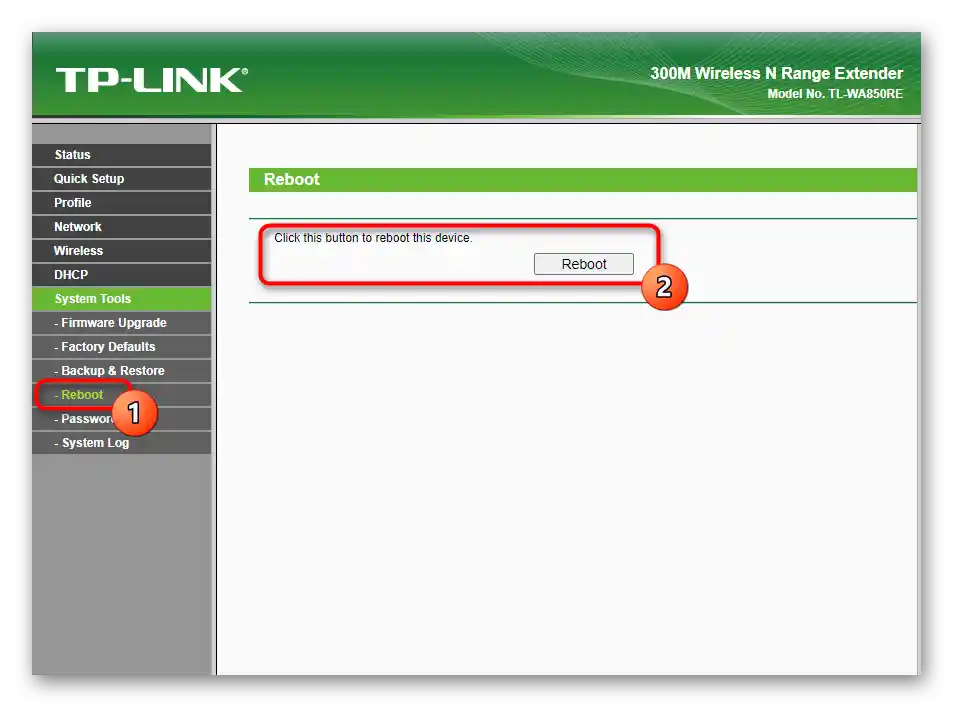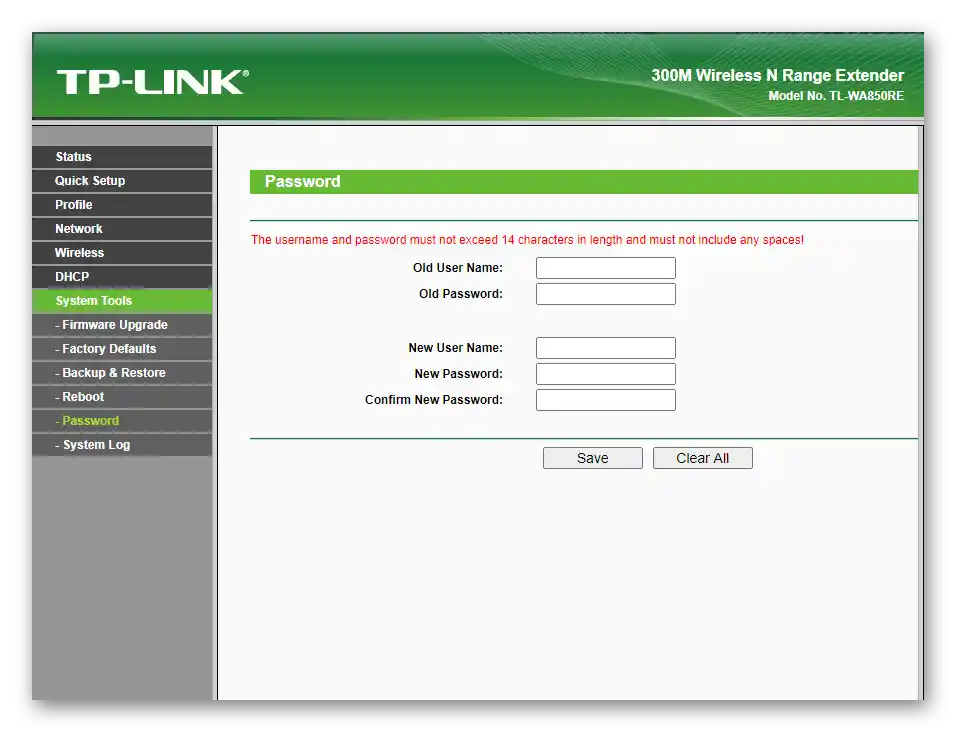Obsah:
Pripojenie zosilňovača TP-Link TL-WA850RE
Prvý povinný krok — pripojenie zosilňovača TP-Link TL-WA850RE k sieti a k počítaču, z ktorého bude nastavovaný. Toto sieťové zariadenie má jednoduchú konštrukciu a nie je zložené z mnohých komponentov, preto sa s procesom pripojenia dokáže vysporiadať aj menej skúsený používateľ. Tématike sa venuje samostatný článok na našej stránke, s ktorým odporúčame oboznámiť sa.
Podrobnosti: Pripojenie zosilňovača TP-Link

Autorizácia vo webovom rozhraní
Po úspešnom pripojení zosilňovača k počítaču alebo notebooku cez sieťový kábel môžete pristúpiť k nastaveniu tohto zariadenia. Zmena parametrov prebieha vo webovom rozhraní, na autorizáciu v ktorom je potrebné zadať adresu 192.168.0.254 do prehliadača a prejsť na ňu.Zobrazia sa dve polia, kde ako meno používateľa a heslo zadajte rovnakú hodnotu — admin, nastavenú predvolene.
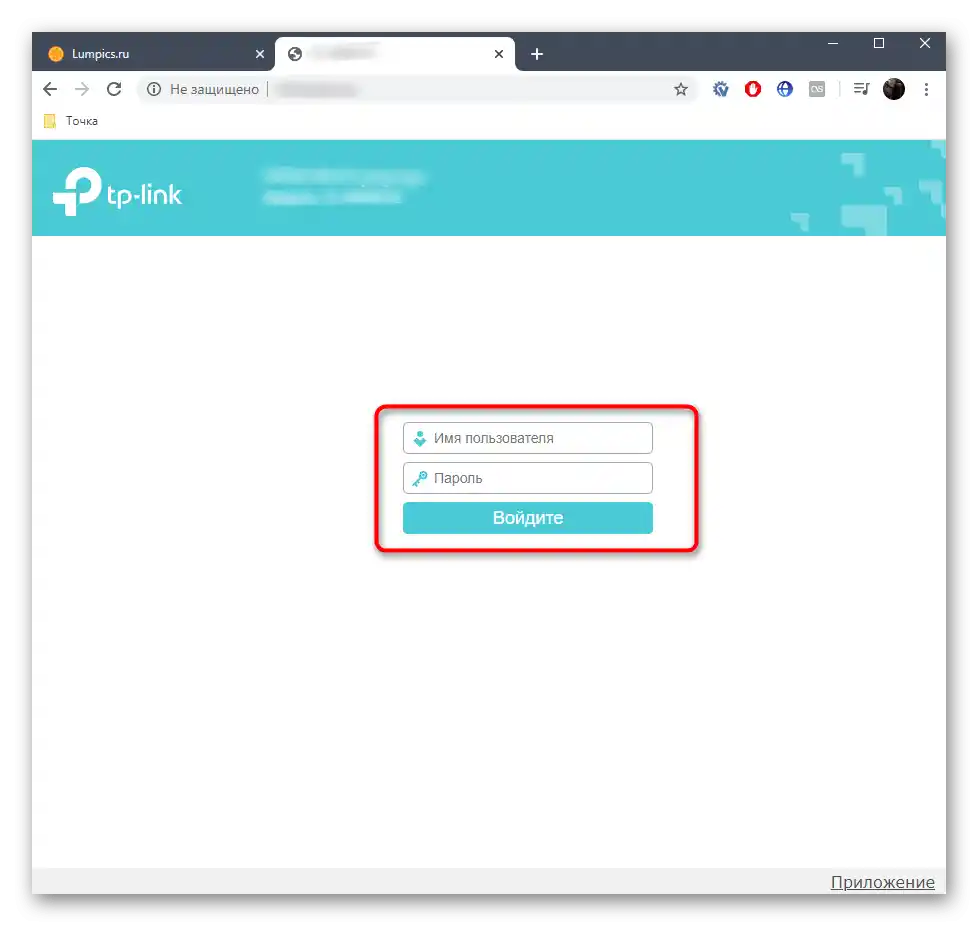
Po aktivácii prihlasovacej formy dôjde k prechodu na hlavné menu nastavenia, čo umožní začať s nastavením zariadenia, o ktorom sa bude ďalej hovoriť.
Rýchle nastavenie TP-Link TL-WA850RE
V novej verzii firmvéru zosilňovača TP-Link TL-WA850RE je nástroj na rýchle nastavenie, ktorého funkčnosť umožňuje za niekoľko minút pripojiť sa k existujúcej sieti a rozšíriť ju na používanie cez toto sieťové zariadenie. Pre bežného používateľa bude optimálne použiť práve tento režim, preto ho preskúmame ako prvý.
- Akonáhle bude autorizácia úspešne vykonaná, navrhujeme zmeniť jazyk rozhrania pre zjednodušenie porozumenia položkám menu.
- Potom stlačte tlačidlo "Výber režimu", aby ste skontrolovali najzákladnejší parameter.
- O nastavení zosilňovača ako prístupového bodu sa ešte porozprávame neskôr, zatiaľ si označte položku "Režim zosilňovača Wi-Fi signálu" a aplikujte zmeny.
- Cez menu vľavo prejdite do sekcie "Rýchle nastavenie".
- Skenovanie sietí sa spustí automaticky a po niekoľkých sekundách sa na obrazovke zobrazí zoznam dostupných SSID. Nájdite medzi nimi tú, ku ktorej sa chcete pripojiť, a kliknite na jej názov na potvrdenie.
- Ak sieť chýba alebo sa vyskytnú ťažkosti pri jej hľadaní, kliknite na tlačidlo "Iné", aby ste sami vyplnili všetky informácie o prístupovom bode.
- Objaví sa malé okno s formulárom, kde uveďte názov siete, typ jej ochrany a zadajte heslo. Všetky tieto údaje sa určujú pri prezeraní stavu Wi-Fi na inom zariadení, ktoré je už pripojené k tomuto prístupovému bodu.
- Bez ohľadu na zvolený režim pridania SSID sa po vyplnení údajov objaví okno s potvrdením, kde je potrebné stlačiť príslušné tlačidlo.
- Ďalší krok — vytvorenie rozšírenej siete z pripojeného prístupového bodu, ktorý sa bude používať na prácu s zosilňovačom.Môžete skopírovať jej názov a heslo, pričom zachováte podobné hodnoty pre jednoduchšie pripojenie.
- Na záver sa objaví oznámenie o možnosti presunúť zosilňovač na zvýšenie pokrytia. Oboznámte sa s touto inštrukciou a riaďte sa ňou, ak sa ukáže, že aktuálne umiestnenie sieťového zariadenia nebolo zvolené úplne vhodne.
- Zostáva už len pripojiť jedno z zariadení k rozšírenej sieti a označiť začiarkavacím políčkom "Som pripojený k rozšírenej sieti", čím sa považuje proces rýchlej konfigurácie za úspešne dokončený.
- Stručne si všimneme QR kód, ktorý sa zobrazuje pod posledným oknom. Je určený na uloženie ako obrázok alebo na vytlačenie, aby noví používatelia mohli naskenovať ho alebo zadať údaje SSID pre rýchle pripojenie.
- Na overenie po nastavení sa otvorí stránka TP-Link, a ak sa jej načítanie uskutočnilo úspešne, znamená to, že predchádzajúce kroky boli správne a môžete prejsť na bežné používanie zosilňovača.
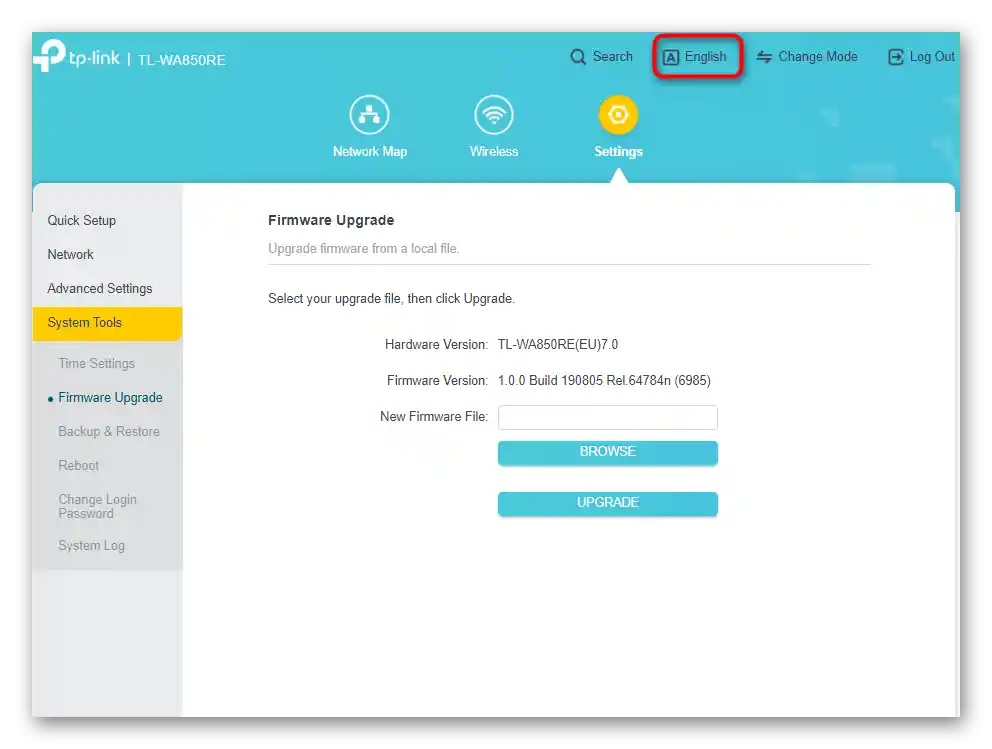
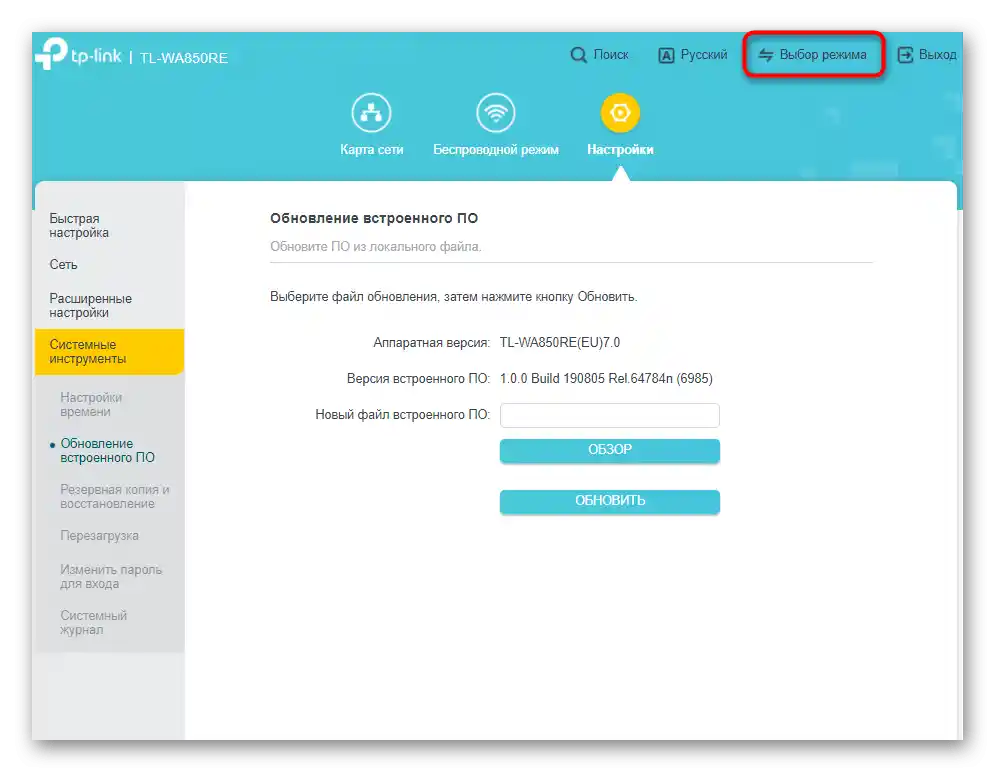
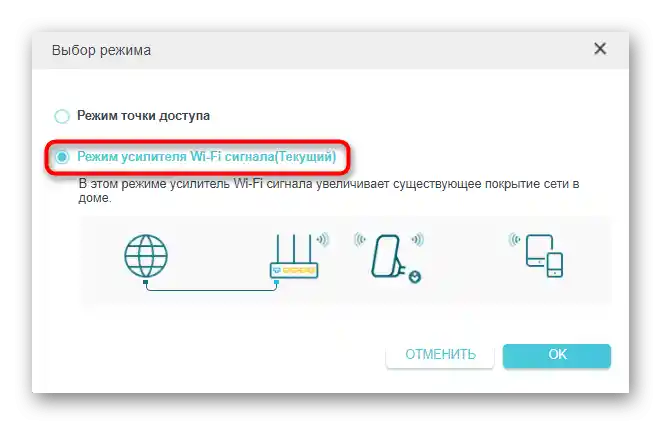
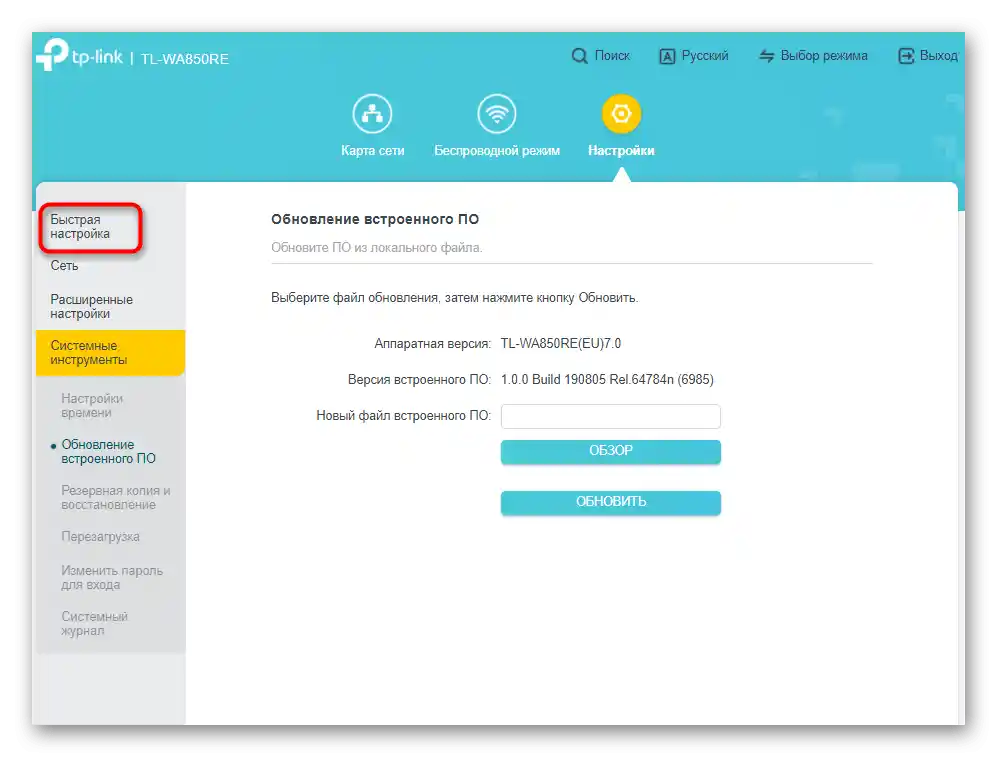
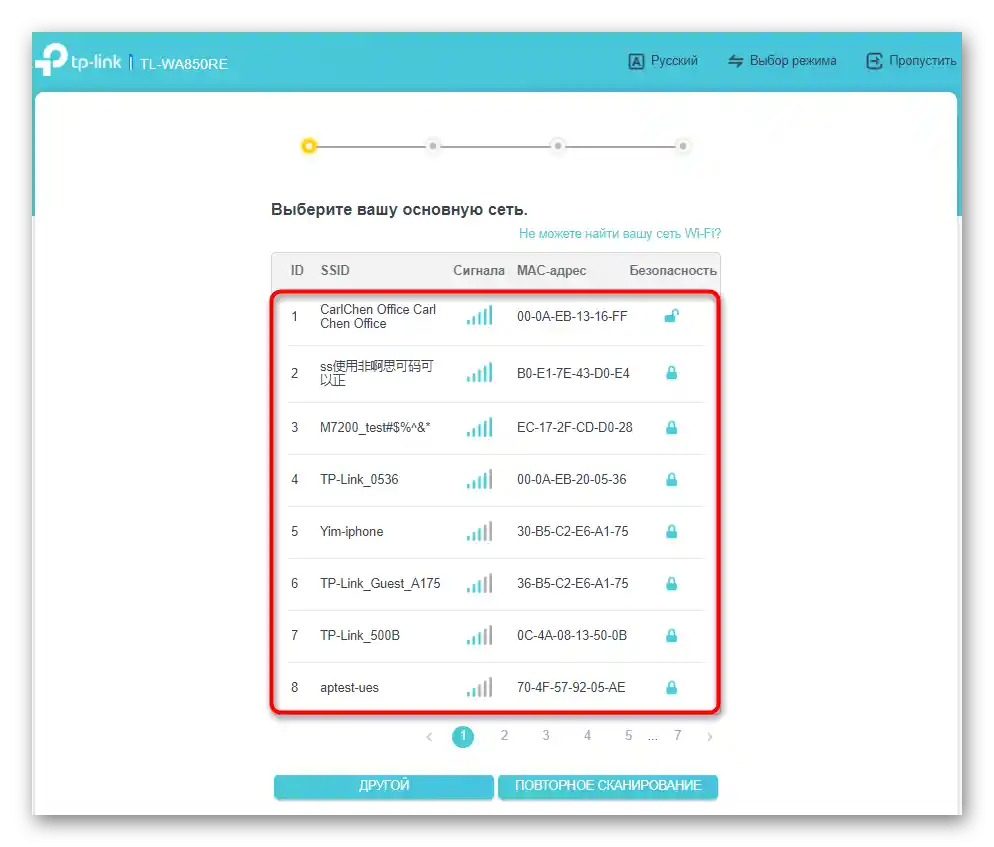
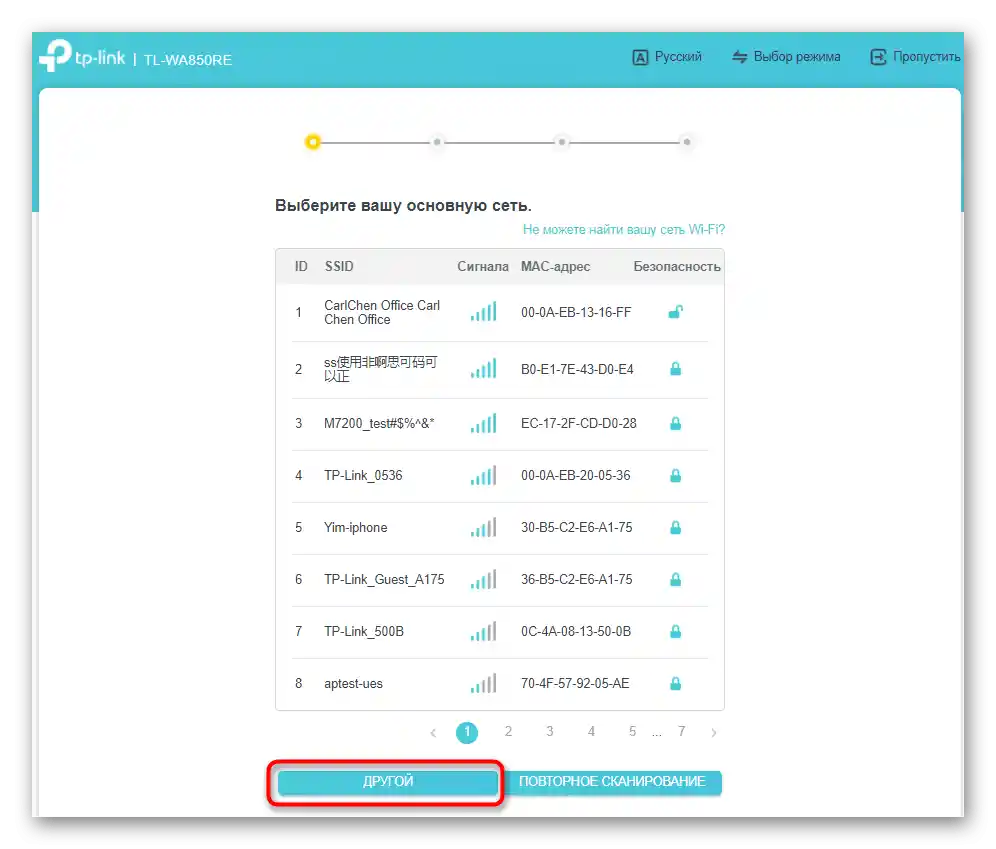
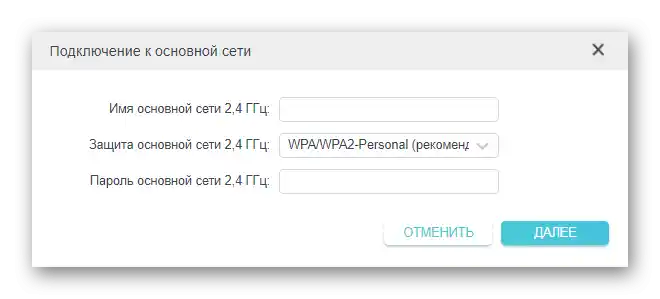
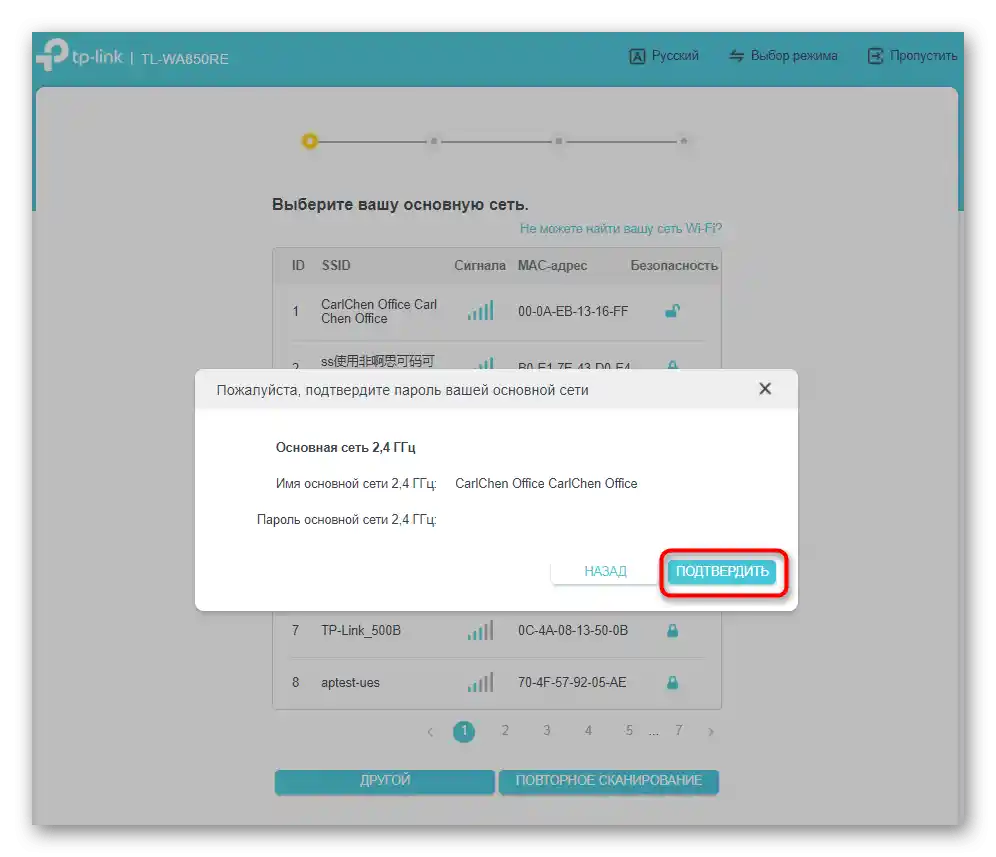
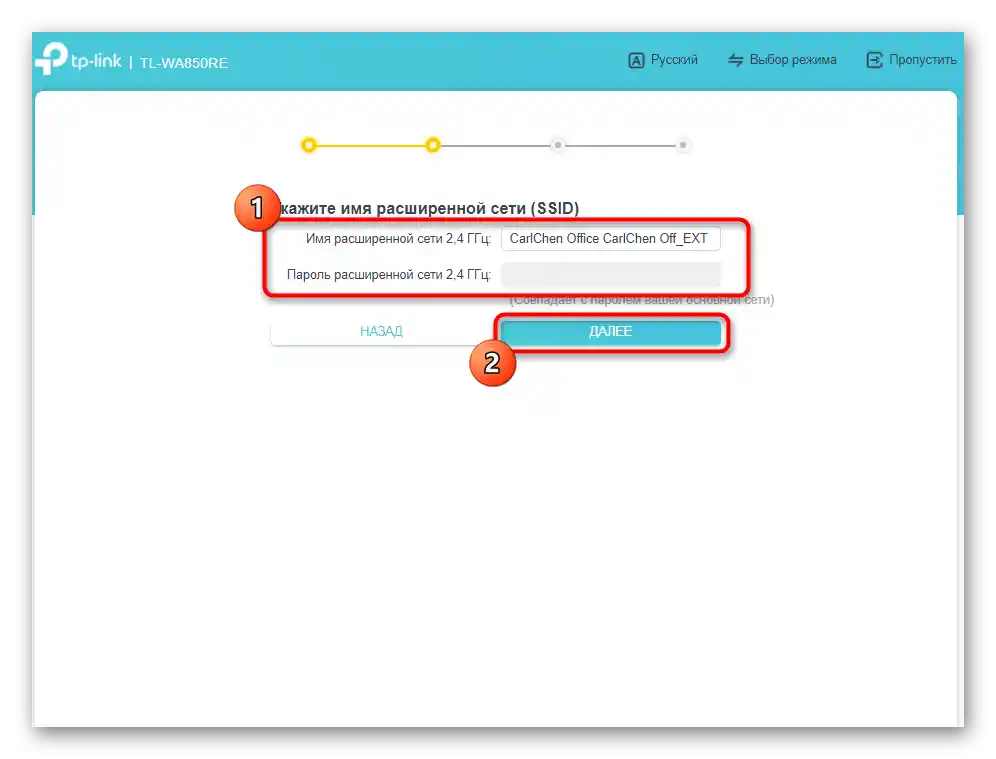
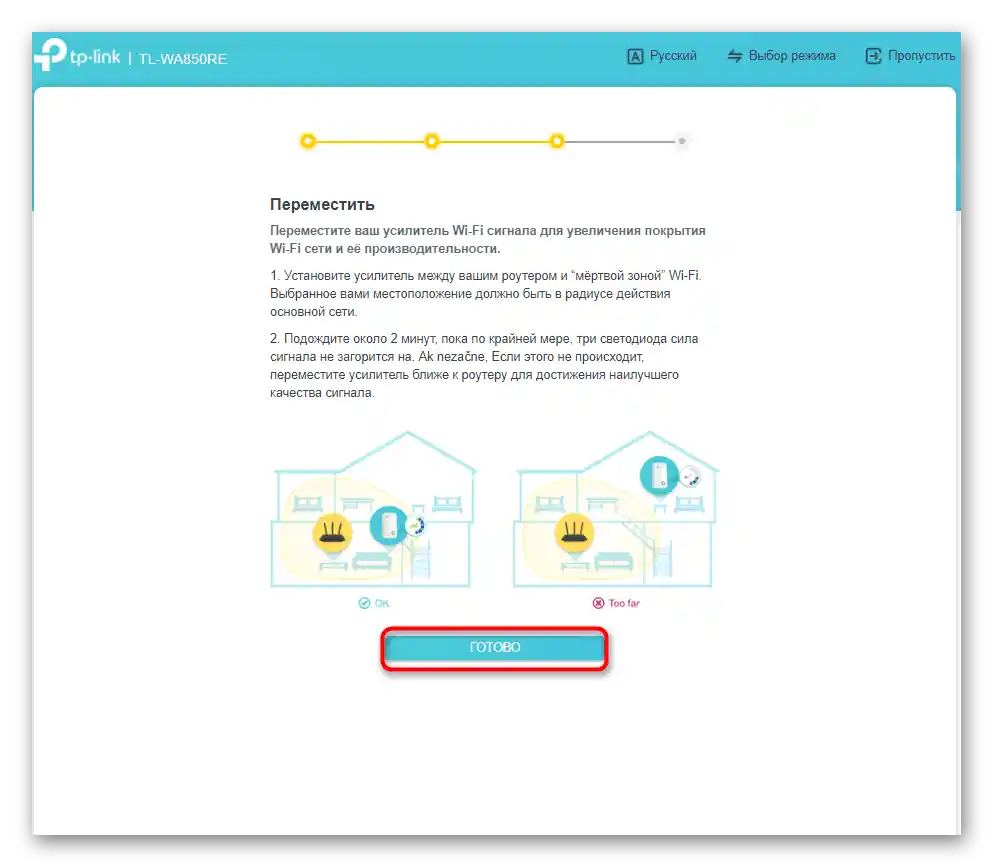
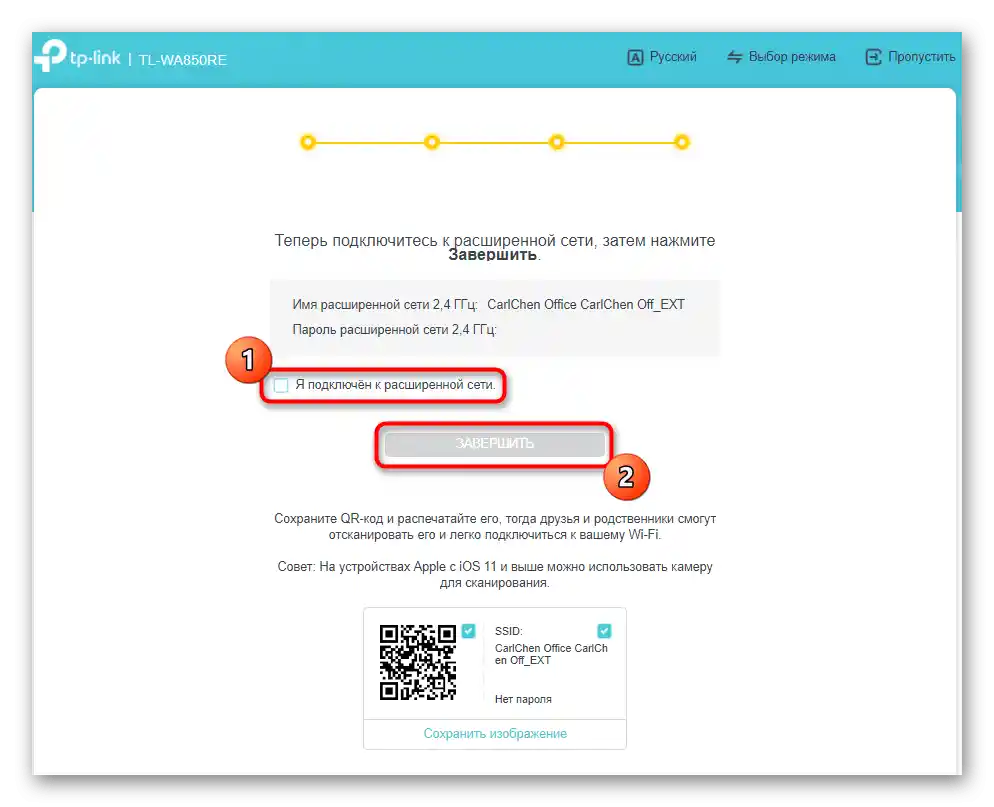
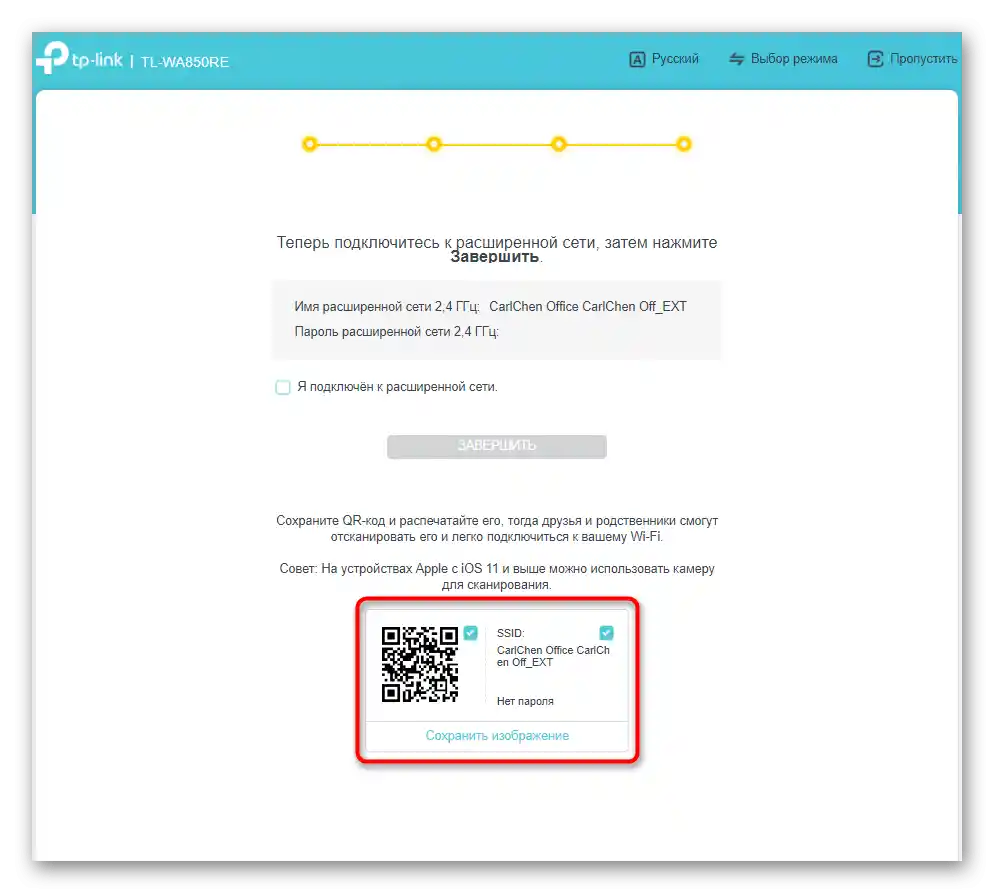
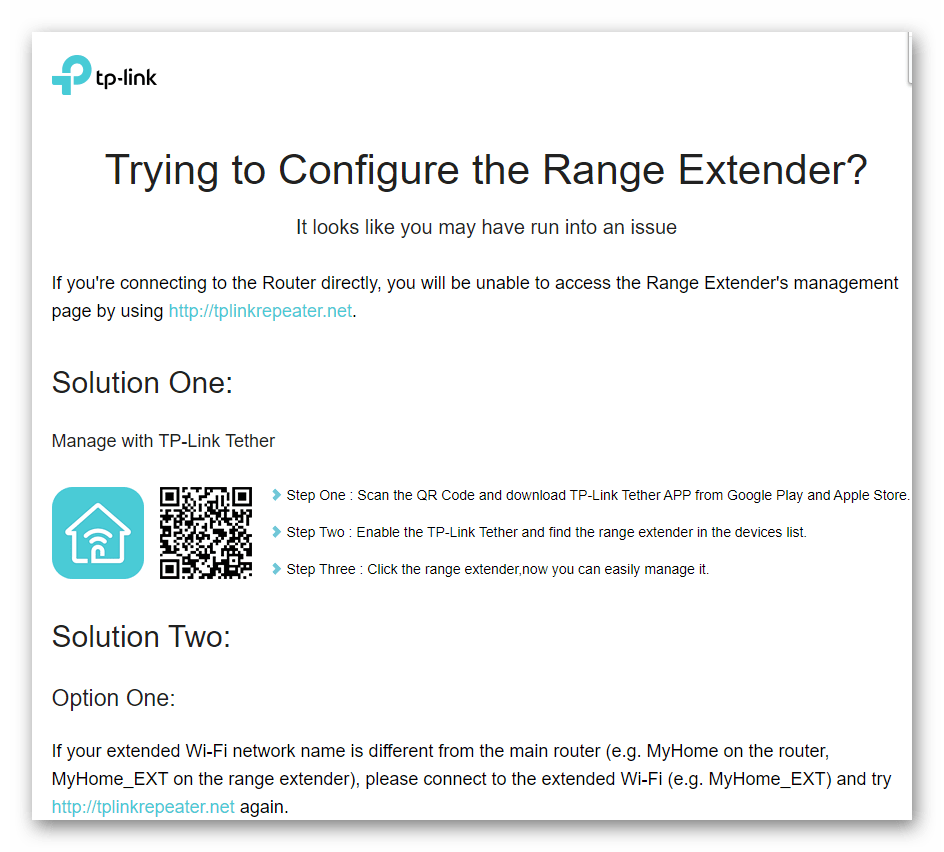
Toto bol celý krok rýchlej konfigurácie zvažovaného zosilňovača, ktorý spočíva len vo výbere a pripojení k už existujúcej sieti. Ak sa však chcete oboznámiť s ďalšími parametrami prítomnými vo webovom rozhraní, prejdite na ďalší krok nášho materiálu.
Ručná konfigurácia TP-Link TL-WA850RE
Rozšírené parametre sú prítomné v hlavnom menu nastavení zosilňovača, kde má používateľ možnosť nastaviť kontrolu prístupu, zmeniť vlastnosti lokálnej siete alebo sa obrátiť na systémové nástroje.Rozdelíme tento proces na niekoľko krokov, aby si každý používateľ vybral akciu, ktorú chce vykonať, a okamžite prešiel k riešeniu úlohy.
Krok 1: Pripojenie k sieti
Ak ste vynechali predchádzajúcu časť s rýchlym nastavením, pravdepodobne pripojenie zosilňovača k existujúcej Wi-Fi sieti ešte nenastalo, preto ako prvý krok zvážime práve toto pripojenie, ktoré nepredpokladá spustenie rýchlej konfigurácie.
- Po autorizácii v internetovom centre stlačte tlačidlo "Bezdrôtový režim".
- Môžete okamžite zadať názov SSID, ku ktorému sa chcete pripojiť, alebo stlačiť "Skenovanie Wi-Fi sietí" na automatické zistenie zoznamu prístupových bodov.
- Objaví sa tabuľka so všetkými sieťami, ktoré sú v dosahu TP-Link TL-WA850RE. Prvé v zozname sú body s najlepším signálom, teda umiestnené najbližšie k zariadeniu. Kliknite ľavým tlačidlom myši na požadovanú sieť a zadajte heslo na pripojenie.
- Pri ručnom zadávaní bude potrebné uviesť nielen SSID, ale aj typ ochrany, ako aj samotné heslo, po čom potvrďte pripojenie.
- Akonáhle sa zosilňovač pripojí k vybranej sieti, prejdite k vytvoreniu rozšírenej, pričom jej nastavíte názov a prístupové heslo. V drvivej väčšine prípadov dochádza ku kopírovaniu názvu hlavnej siete, preto vývojári dokonca pridali špeciálne tlačidlo.
- Vráťte sa do hlavného menu, otvorte mapu siete a uistite sa, že sa zosilňovač úspešne pripojil k hlavnej sieti a má dobrý signál.
- V nasledujúcej kategórii sú informácie o samotnom zosilňovači a jeho rozšírenej sieti. Pri káblovom pripojení vás zaujímajú informácie vpravo, ale prácu v režime prístupového bodu si podrobne vysvetlíme o niečo neskôr.
- Upozorníme na dostupný zoznam klientov, ktorý môžete využiť nielen na monitorovanie, ale aj na blokovanie vybraných zariadení. V tejto tabuľke sa zobrazuje typ samotného zariadenia, jeho názov, IP adresa, fyzická adresa a formát pripojenia.
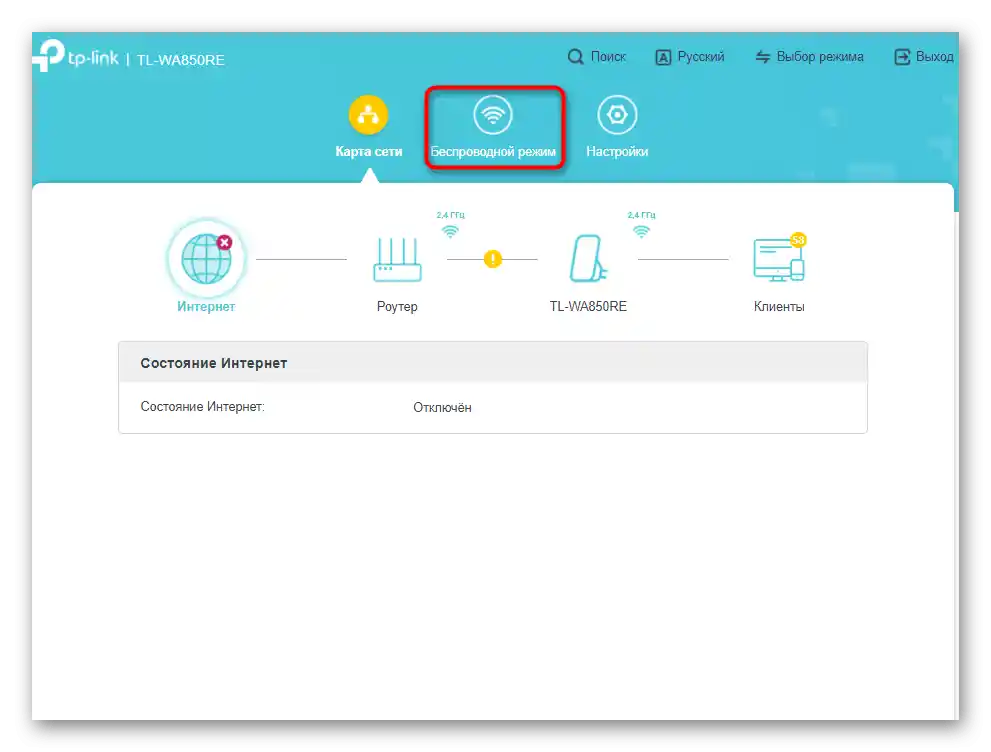
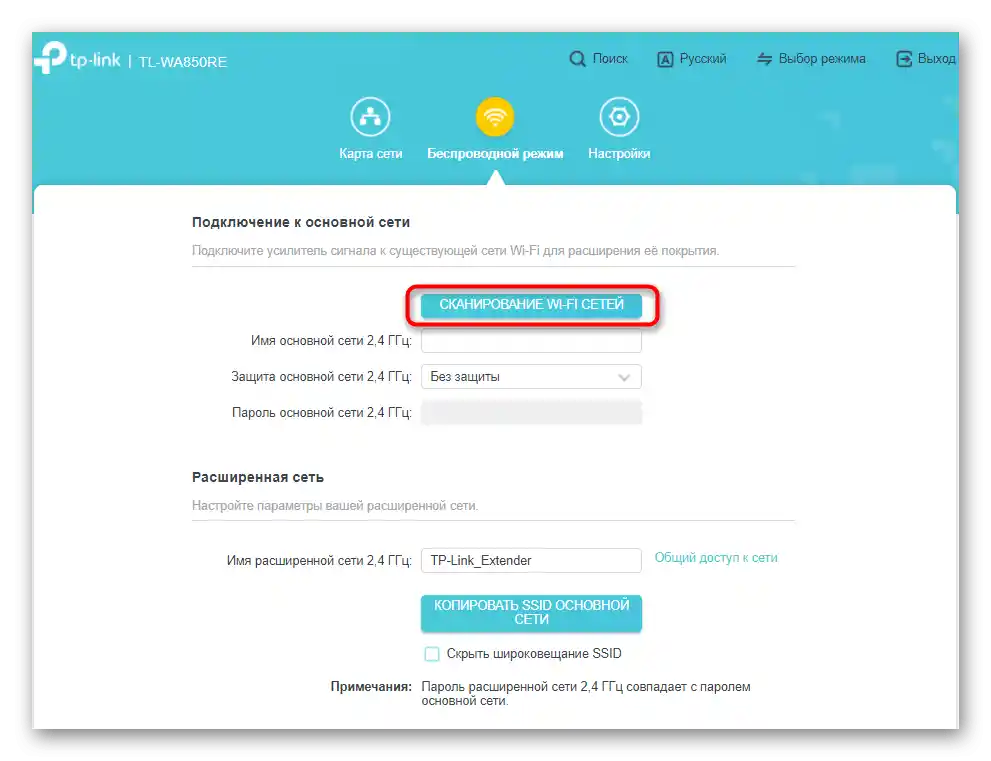
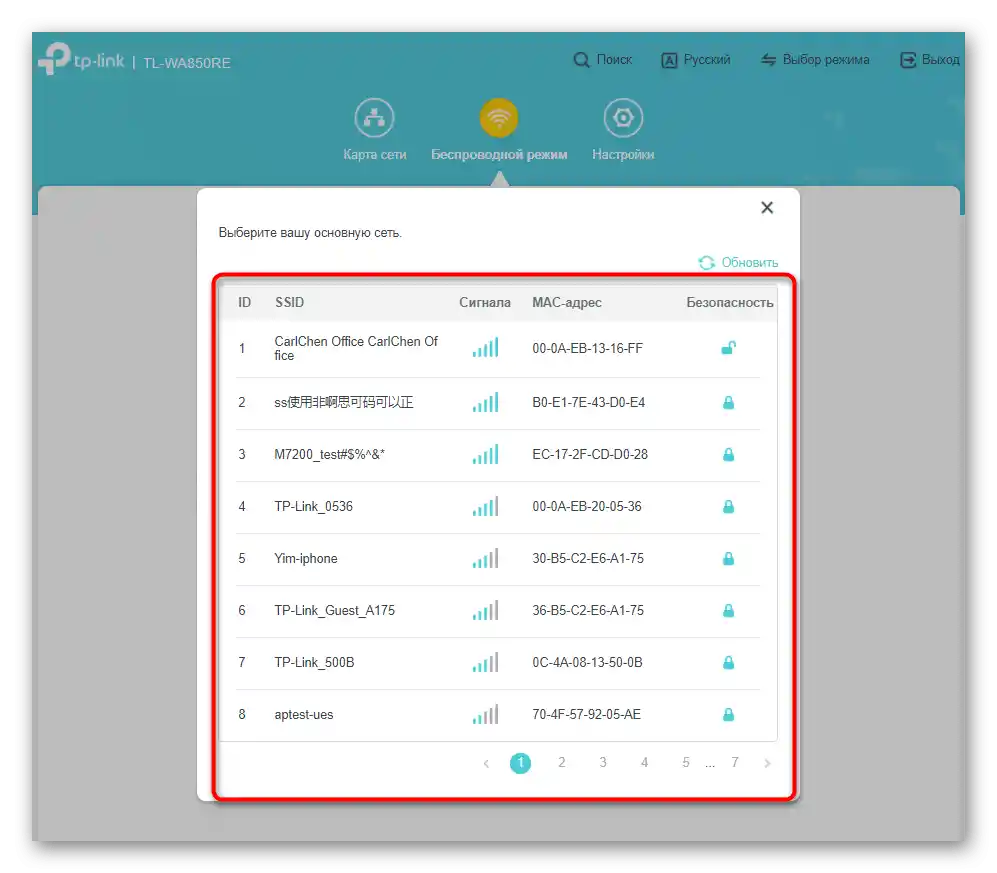
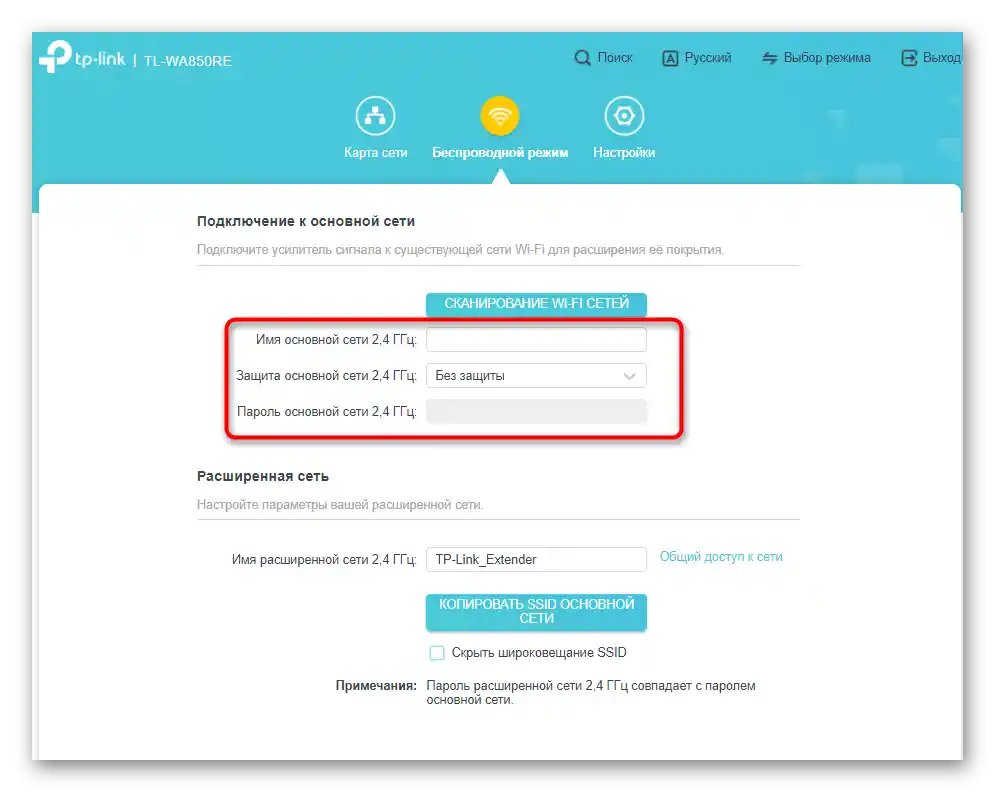
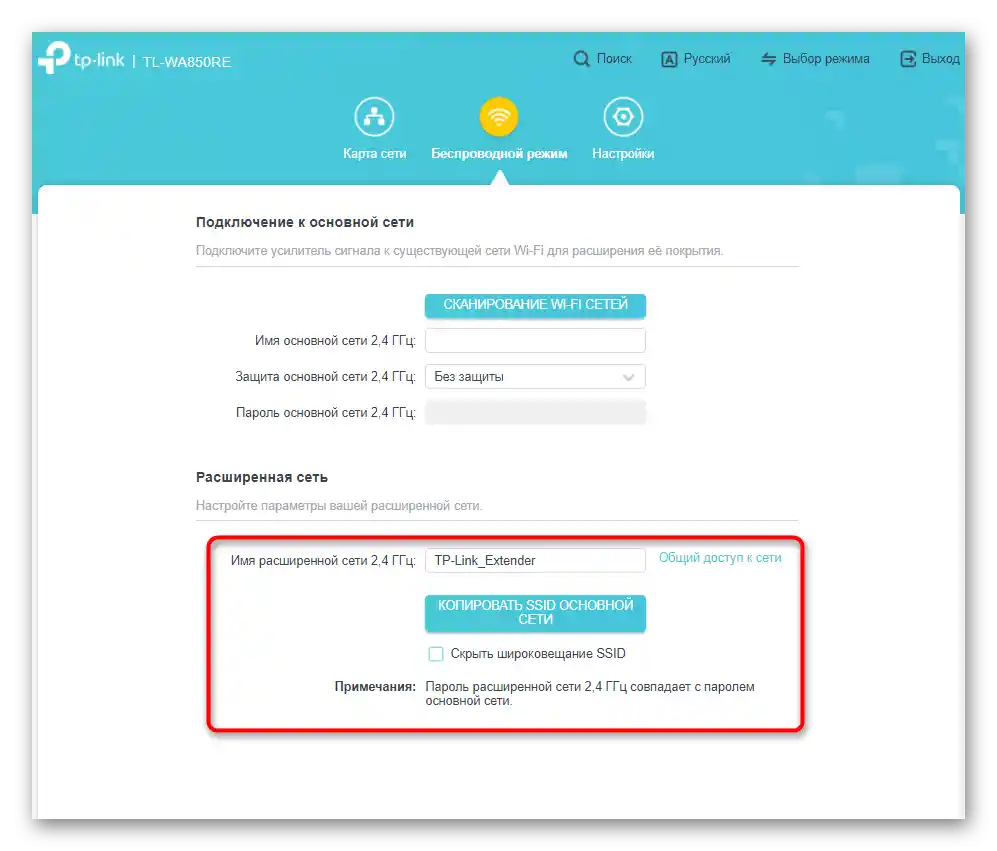
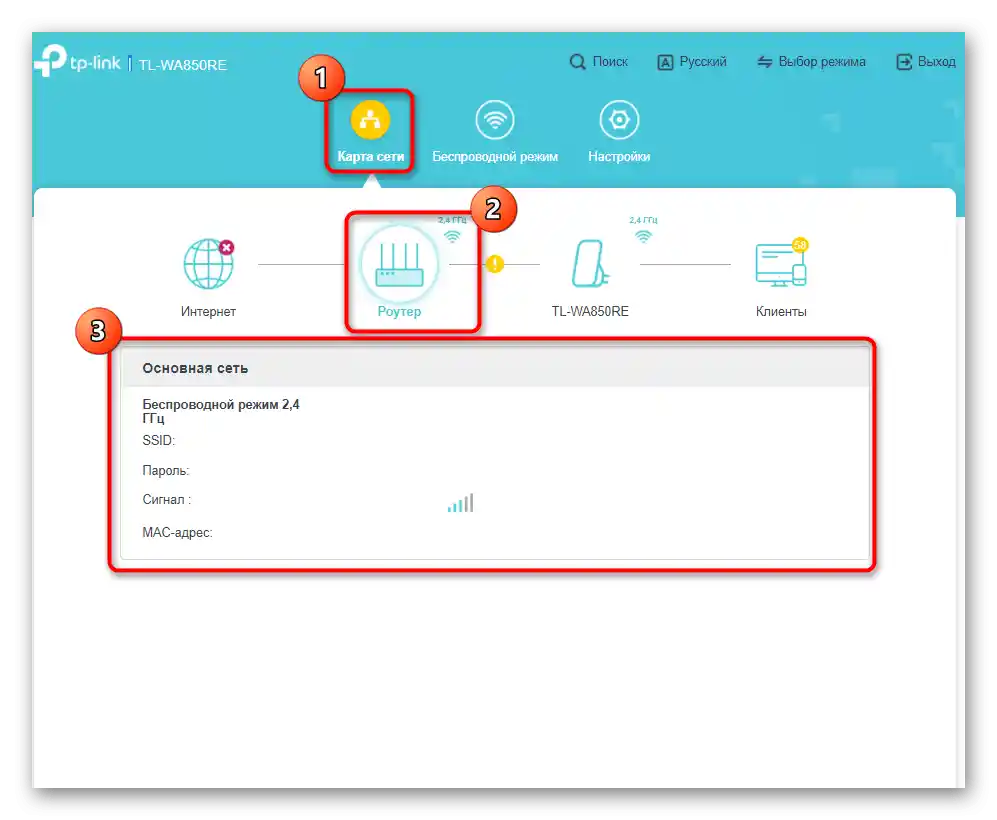
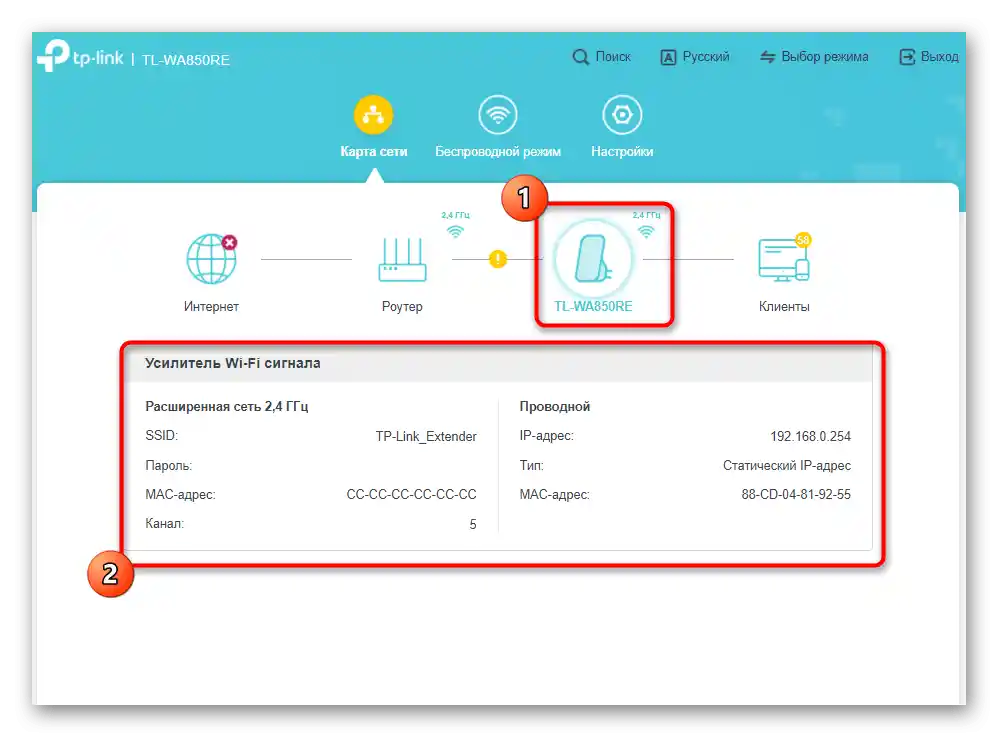

Predchádzajúce menu je skvelé na monitorovanie stavu sieťového zariadenia. Objaví sa hneď po autorizácii vo webovom rozhraní, takže nie je potrebné vykonávať ďalšie kroky na prechod.Vyberte vhodnú sekciu a začnite sa oboznamovať s prítomnými informáciami.
Krok 2: Nastavenia lokálnej siete
Stručne sa zastavíme pri parametroch lokálnej siete, ktoré sú najčastejšie potrebné pri nastavení TP-Link TL-WA850RE ako prístupového bodu, ale aj pri použití ako bežného zosilňovača môžu byť užitočné, ak používateľ cez hlavný router pridáva parametre kontroly prístupu pre toto zariadenie. Pre prechod vyberte sekciu "Nastavenia" a cez panel vľavo kliknite na položku "Sieť".
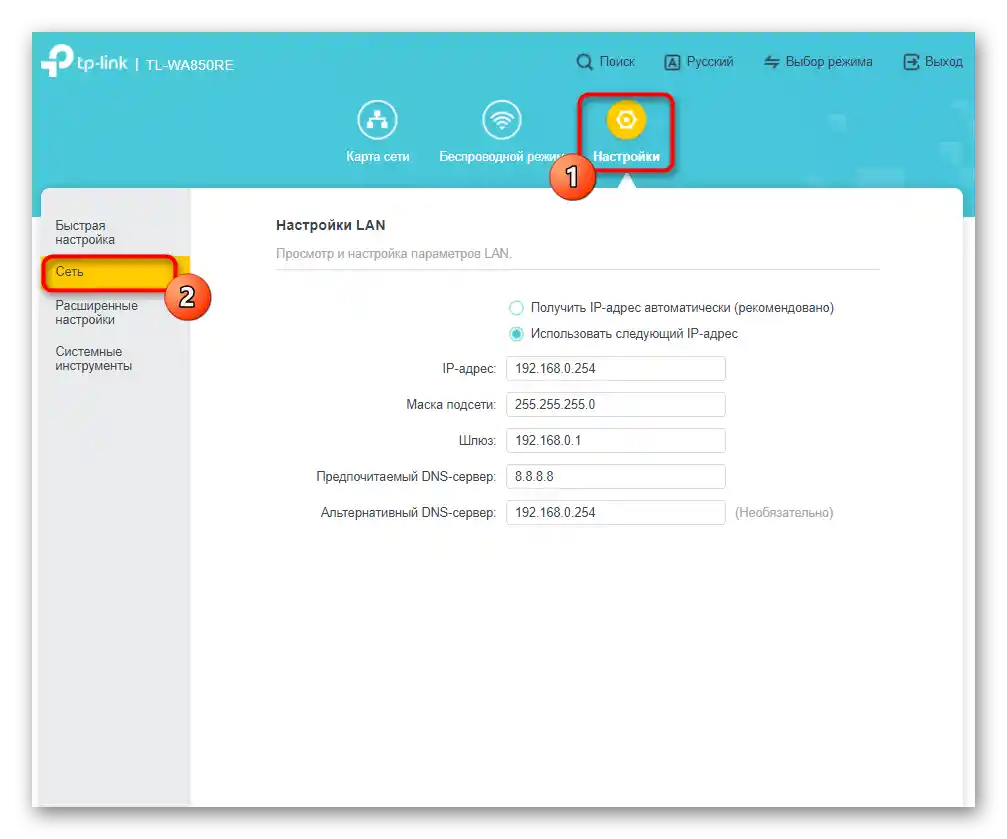
Tu je len jedna sekcia s dvoma režimami: automatickým a manuálne zadanou IP adresou. Zadajte hodnoty do týchto polí v súlade s požiadavkami od hlavného routera. Ak sa pôvodne nechystáte nijako interagovať so zosilňovačom pomocou lokálnej siete a nezmenili ste parametre v routeri, je lepšie nechať všetky hodnoty predvolené a nastaviť značku pri "Získať IP adresu automaticky (odporúča sa)".
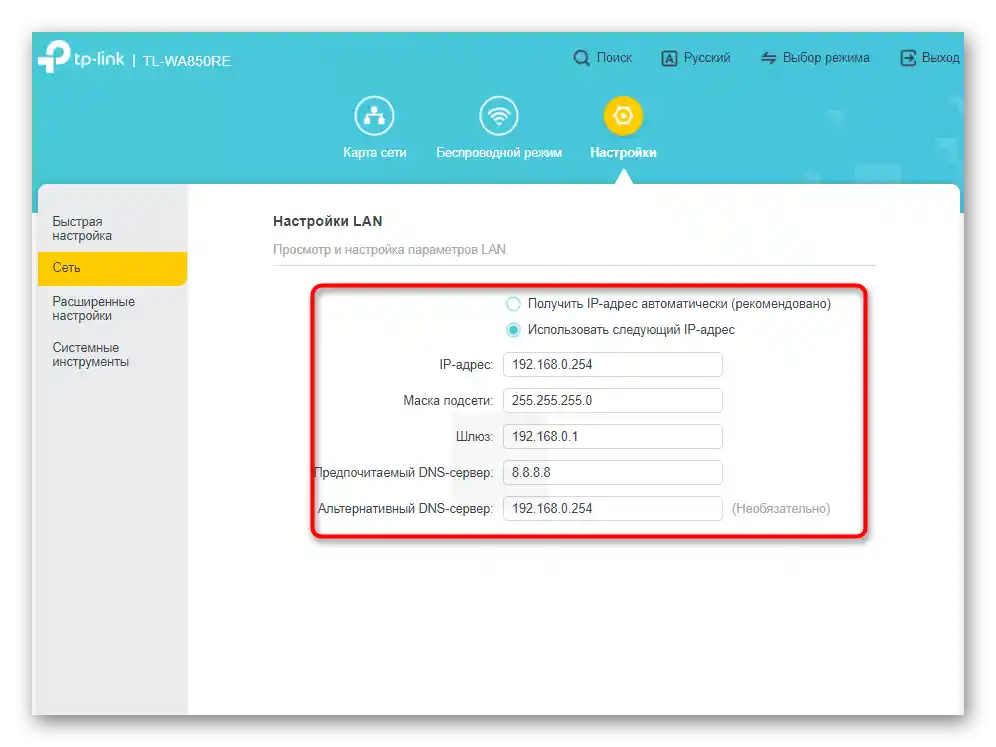
Krok 3: Rozšírené nastavenia webového rozhrania
Najzaujímavejšie možnosti sa nachádzajú v sekcii "Rozšírené nastavenia". Niektoré z nich je potrebné nevyhnutne skontrolovať, iné sa aktivujú len na osobné želanie používateľa. Nová verzia firmvéru TP-Link TL-WA850RE sa výrazne posunula v oblasti rozšírenia funkčnosti, preto bude minimálne zaujímavé dozvedieť sa o prítomných nástrojoch v tejto sekcii.
- Prvá kategória posudzovanej sekcie — "Harmonogram práce". V nej máte prístup k nastaveniu pravidiel pre časovú aktivitu zosilňovača, vyberajúc, kedy sa zapne a vypne. Obmedzenia v oblasti pridávaných pravidiel nie sú, takže môžete kliknúť na "Pridať" neobmedzený počet krát, čím dosiahnete vytvorenie optimálnej tabuľky s harmonogramom.
- Pri vytváraní samotného pravidla sa uvádza len obdobie vypnutia a dni, kedy sa to bude diať.
- Následne prejdite do "Kontrola prístupu", kde sa vykonáva práca s obmedzujúcimi pravidlami pre pripojenie k zosilňovaču.Je k dispozícii vytvorenie bieleho aj čierneho zoznamu, a na nastavenie je potrebné označiť príslušnú položku.
- Po kliknutí na tlačidlo "Pridať" sa zobrazí zoznam so všetkými zariadeniami detekovanými zosilňovačom. Označte začiarkavacími políčkami tie, ktoré chcete pridať do zoznamu, a potvrďte zmeny.
- Tabuľka vyzerá približne tak, ako je to znázornené na nasledujúcom obrázku, a nastavené obmedzenia závisia od typu predtým vybraného pravidla.
- TP-Link TL-WA850RE má indikátory, ktoré svietia počas celej prevádzky tohto sieťového režimu. Ak ich chcete úplne vypnúť alebo nastaviť nočný režim, prejdite do "Správa indikátorov" a vyberte vhodné možnosti.
- Posledný nástroj rozšírených nastavení je "Pokrytie siete Wi-Fi". Je určený na zmenu šírky pokrytia, čo je aktuálne, ak chcete ušetriť spotrebovanú energiu alebo ak nie je potrebný príliš veľký okruh. Pri výbere jednej z oblastí sa okamžite zobrazí grafické znázornenie toho, ako sa okruh zúži.
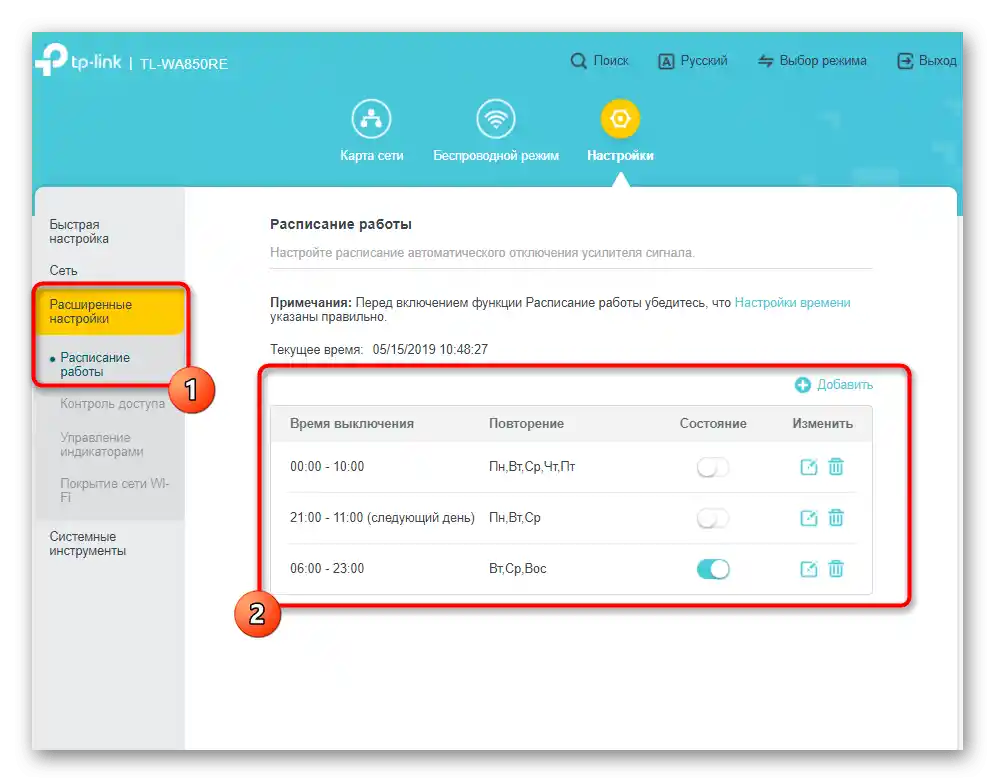
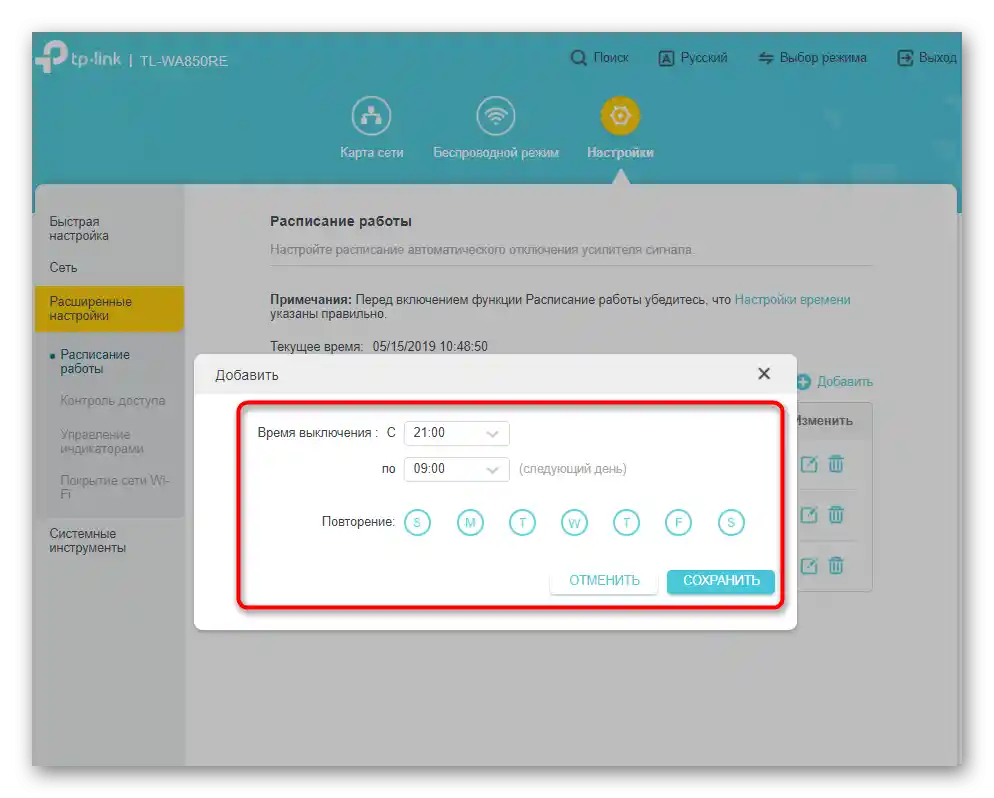
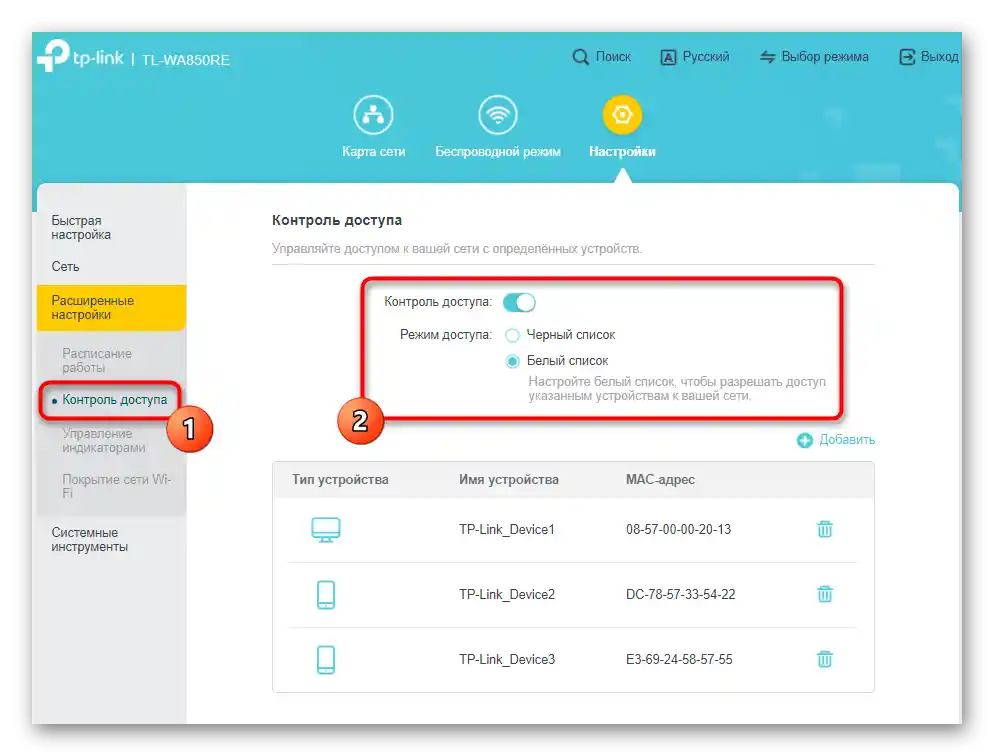
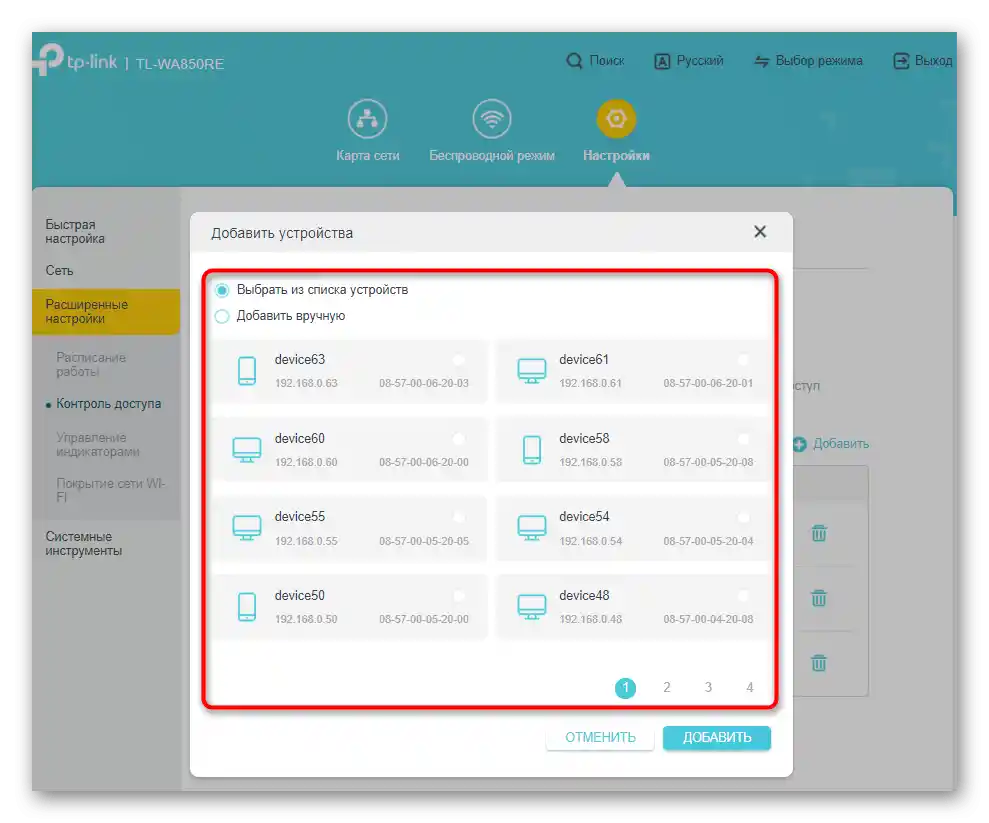
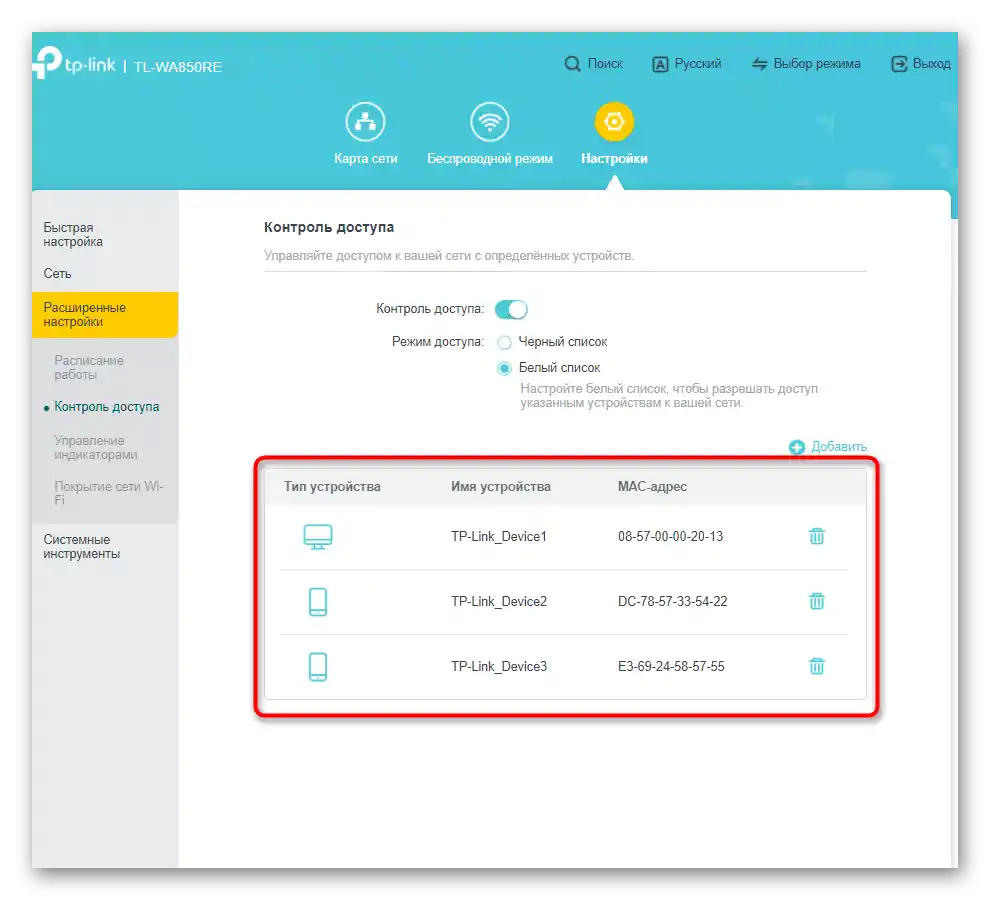
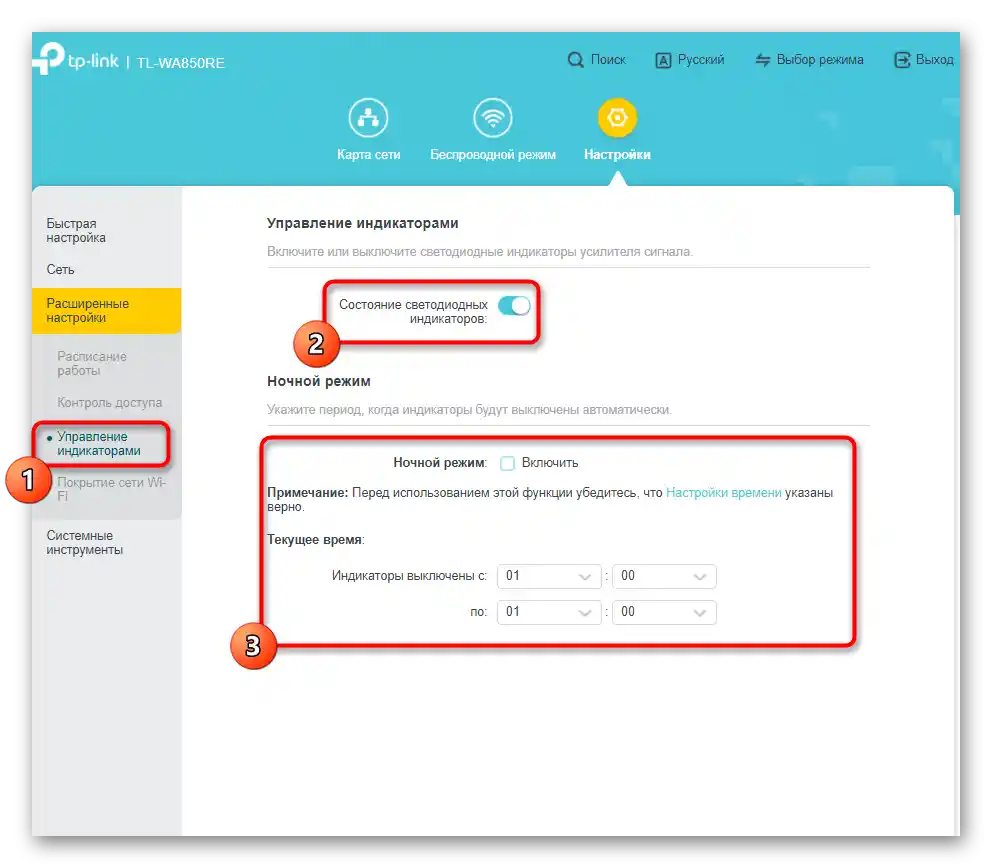
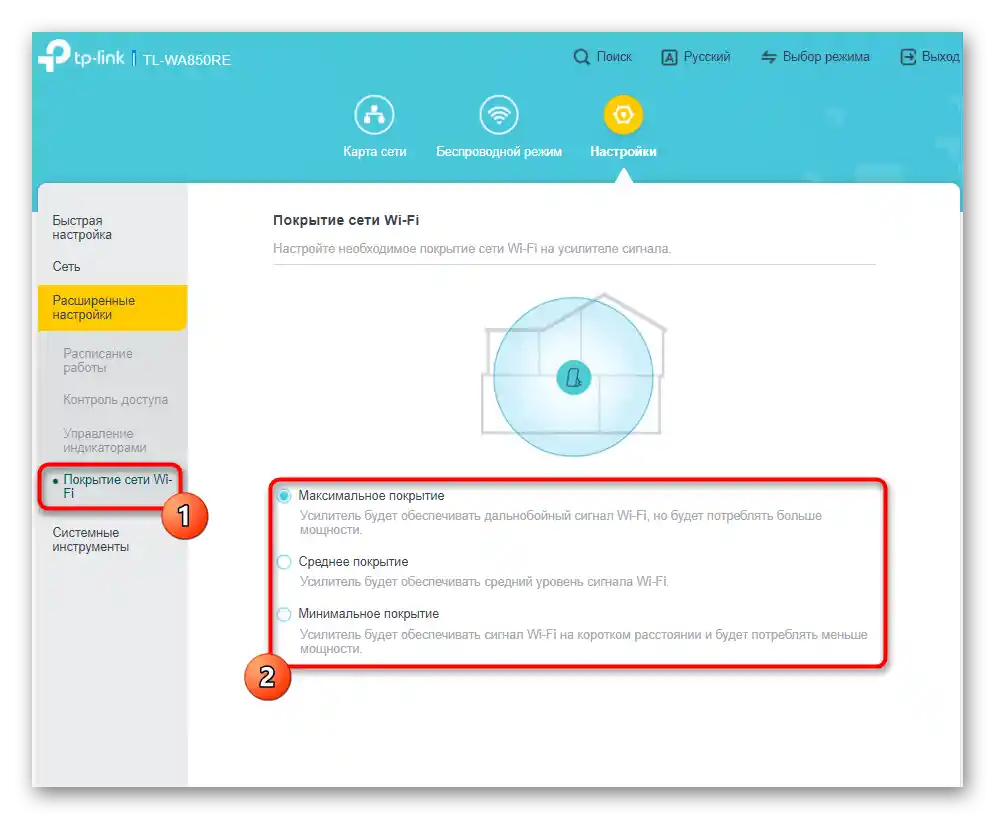
Zistili ste, že niektoré z prejednávaných parametrov sú viazané na čas, a preto musia byť systémové hodiny v samotnom zosilňovači nastavené správne, ak potrebujete používať rozvrh alebo občas prezerať systémový protokol. O tomto parametri sa bude hovoriť v záverečnom kroku článku.
Krok 4: Systémové nástroje
Zostáva sa zaoberať len poslednou sekciou na ľavom paneli nastavení zosilňovača, nazývanou "Systémové nástroje". V nej nájdete nastavenia času, sekciu na aktualizáciu firmvéru, budete môcť vytvoriť zálohu, poslať zariadenie na reštart jedným kliknutím alebo zmeniť prihlasovacie údaje.
- Na začiatok prejdite do tejto sekcie s nastaveniami, vyberte ju na ľavom paneli. Tam kliknite na prvú kategóriu — "Nastavenia času". Zmeňte systémový čas prechodom na 24-hodinový formát a zvoľte vhodnú zónu z rozbaľovacieho zoznamu. Ak vo vašej krajine platí prechod na letný čas, označte jeho začiatok a koniec, predtým aktivujte samotný parameter.Parametre sa budú synchronizovať automaticky.
- Aj keď sa teraz hovorí o poslednej verzii firmvéru TP-Link TL-WA850RE, časom sa môže aktualizovať, preto ak ste našli na oficiálnej stránke súbor s novou verziou softvéru, stiahnite si ho cez "Aktualizácia firmvéru", a potom potvrďte aktualizáciu. Tu sa dá zistiť aj hardvérová verzia a verzia firmvéru zosilňovača.
- Funkcia zálohovania a obnovenia umožňuje vytvoriť súbor s aktuálnymi nastaveniami zariadenia a v prípade potreby ich obnoviť pri načítaní súboru tu. Odporúčame vytvoriť zálohu v prípadoch, keď ste vykonali množstvo zmien v pravidlách prístupu a pracovali na harmonograme prevádzky zariadenia. Tu sa tiež vykonáva obnovenie do továrenských nastavení, ak by ste chceli zrušiť predchádzajúce zmeny.
- Cez kategóriu "Reštart" môžete nielen poslať zosilňovač na reštart práve teraz, ale aj nastaviť harmonogram pre automatické vykonávanie tejto procedúry. Takáto funkcia sa zíde, ak sa operačná pamäť zariadenia časom zaplní a pripojenie sa stane menej stabilným.
- Zmena hesla pre autorizáciu vo webovom rozhraní sa tiež vykonáva cez samostatnú stránku, kde je potrebné uviesť starý bezpečnostný kľúč —
admin, a potom zadať nové a potvrdiť ho.
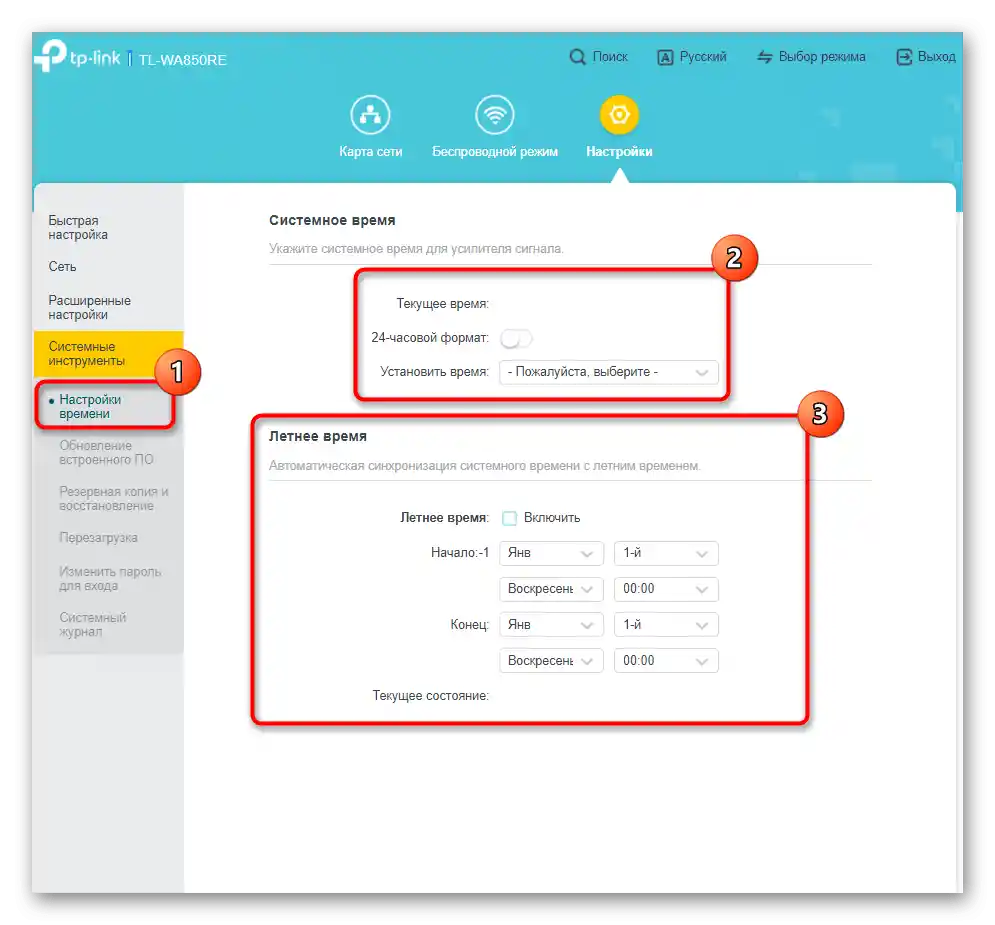
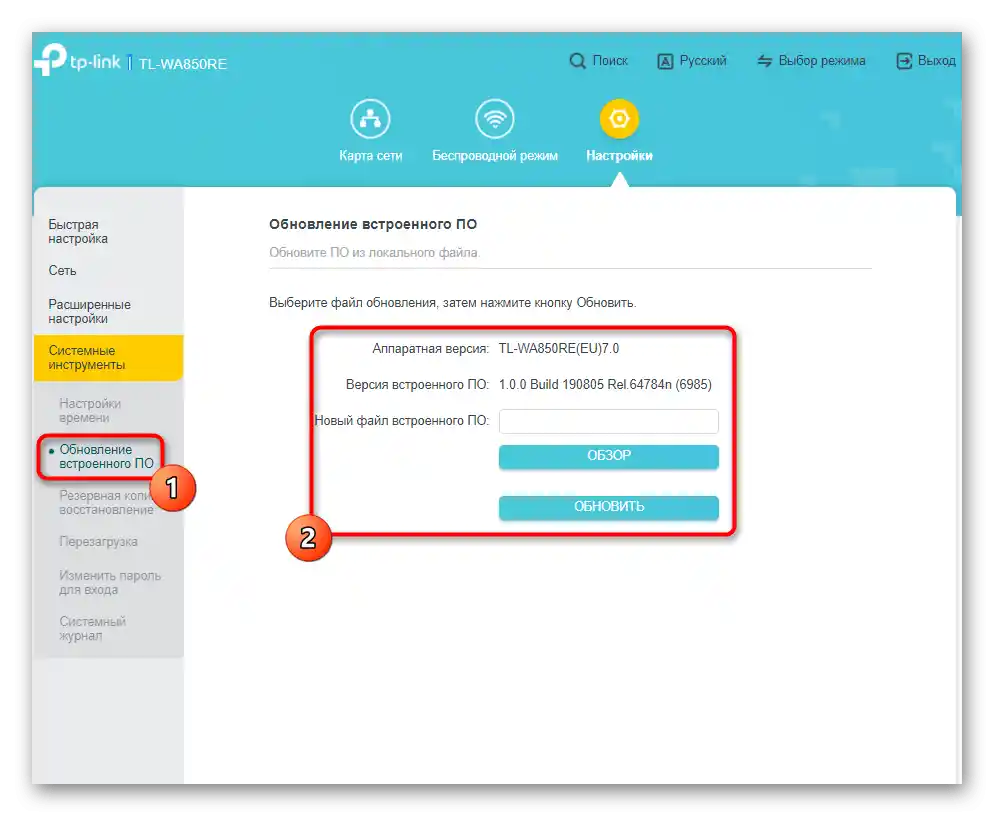
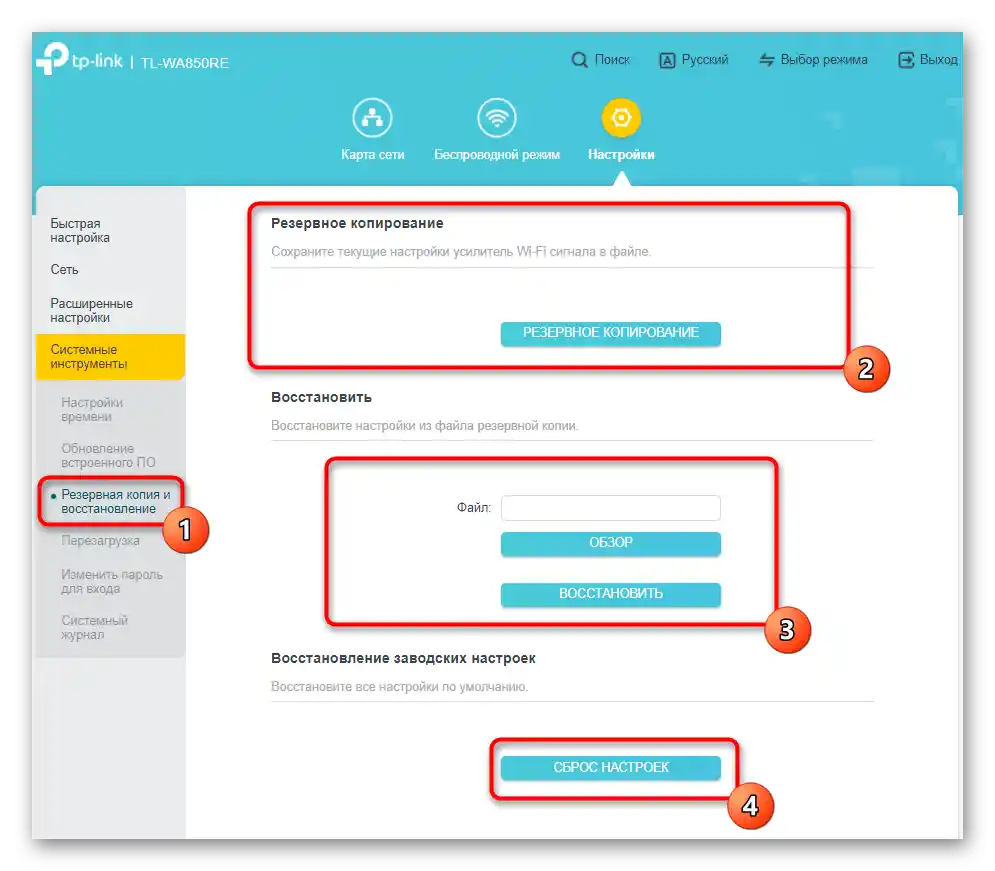
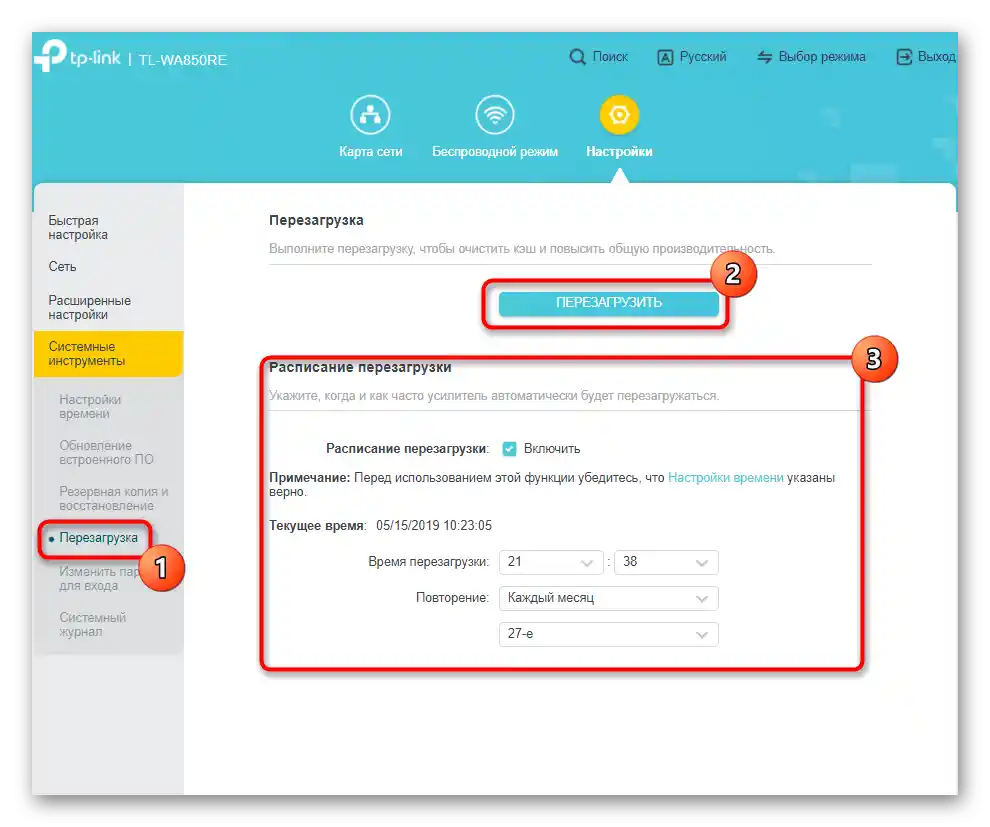
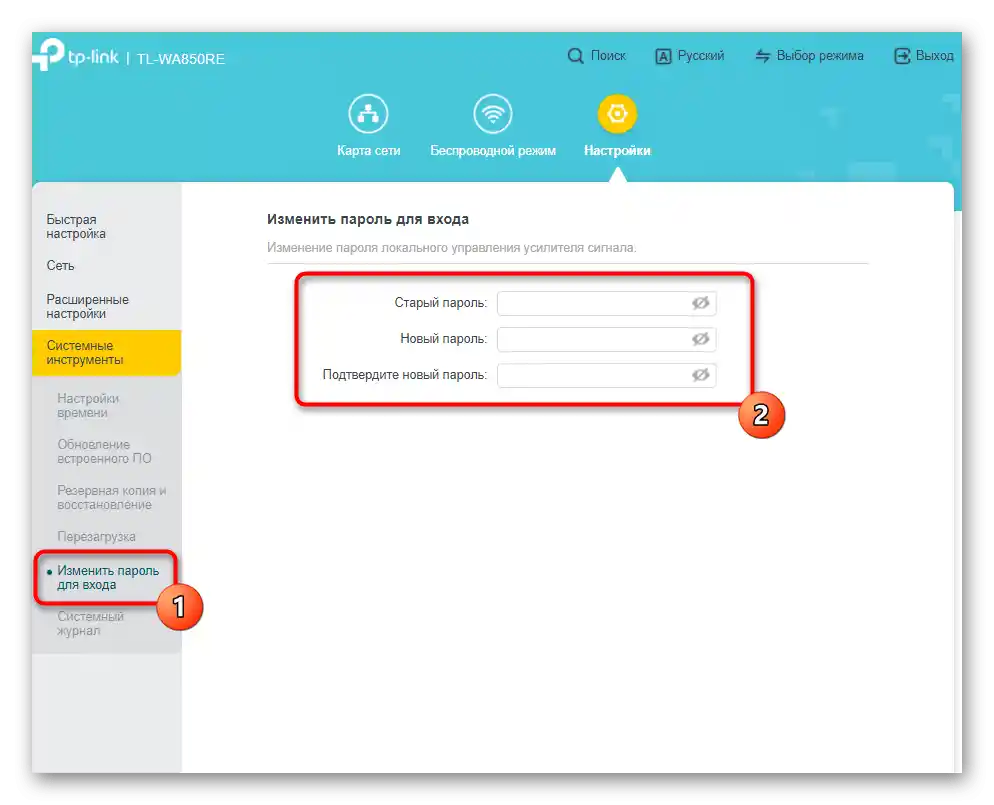
Teraz viete všetko o štandardnom nastavení TP-Link TL-WA850RE ako prostriedku na rozšírenie existujúcej siete Wi-Fi. Ďalej bude poskytnuté dodatočné informácie o konfigurácii v režime prístupového bodu a o krokoch so starou verziou firmvéru, ak sa po pripojení ukáže, že vzhľad rozhrania sa líši od toho, čo ste práve videli.
Nastavenie TP-Link TL-WA850RE v režime prístupového bodu
Ak si všimnete najprv obrázok tohto článku, uvidíte, že zosilňovač TP-Link TL-WA850RE má Ethernet port na pripojenie, ktorý bol použitý aj na pripojenie k notebooku pri nastavení.Môže byť pripojený k hlavnému routeru alebo priamo k sieti od poskytovateľa, aby sa aktivoval zosilňovač v režime prístupového bodu, pričom si sám vytvorí SSID pre Wi-Fi. Ukážeme, ako prebieha prechod do tohto režimu a vyberajú sa príslušné parametre.
- Použite predchádzajúce pokyny na prihlásenie do webového rozhrania zosilňovača, potom kliknite na "Výber režimu" a označte položku "Režim prístupového bodu".
- Zariadenie sa okamžite reštartuje, aby nové parametre nadobudli účinnosť, a po vytvorení nového relácie prejdite k "Rýchlej konfigurácii".
- V ňom zapnite bezdrôtový režim, zadajte názov pre prístupový bod a nastavte heslo pozostávajúce z minimálne ôsmich znakov.
- Bude zobrazená informácia o tom, že prístupový bod bol úspešne vytvorený, a ak heslo nie je zadané, zobrazí sa inštrukcia na prechod na stránku, kde ho môžete nastaviť.
- Nasledujúce okno vás informuje, že rýchla konfigurácia bola dokončená a môžete využiť QR kód alebo textové údaje na poskytnutie informácií o pripojení novým používateľom.
- Ak chcete manuálne zmeniť aktuálne parametre TP-Link TL-WA850RE, prejdite do sekcie "Bezdrôtový režim".
- Tam máte možnosť vybrať akékoľvek parametre siete, vrátane kanála, jeho šírky a režimu vysielania.
- Na zmenu bezpečnostných parametrov rozbaľte rozbaľovací zoznam a zadajte odporúčaný typ šifrovania.
- Objaví sa riadok na zadanie hesla, kde je potrebné zadať samotný prístupový kľúč.
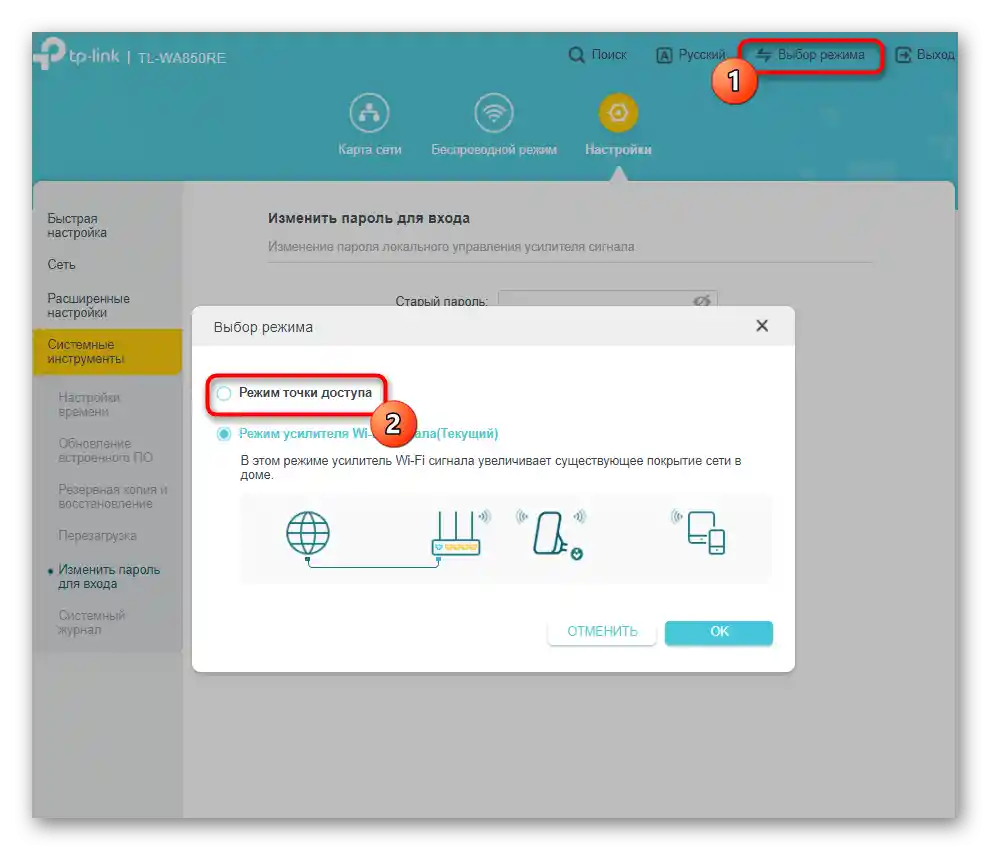
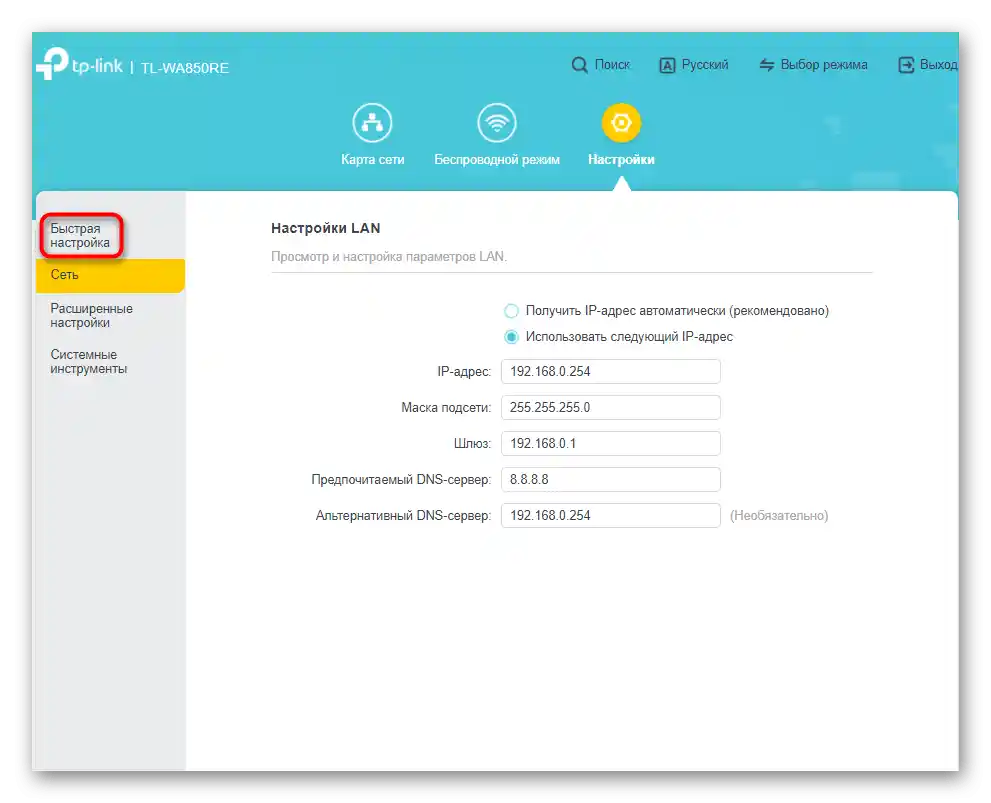
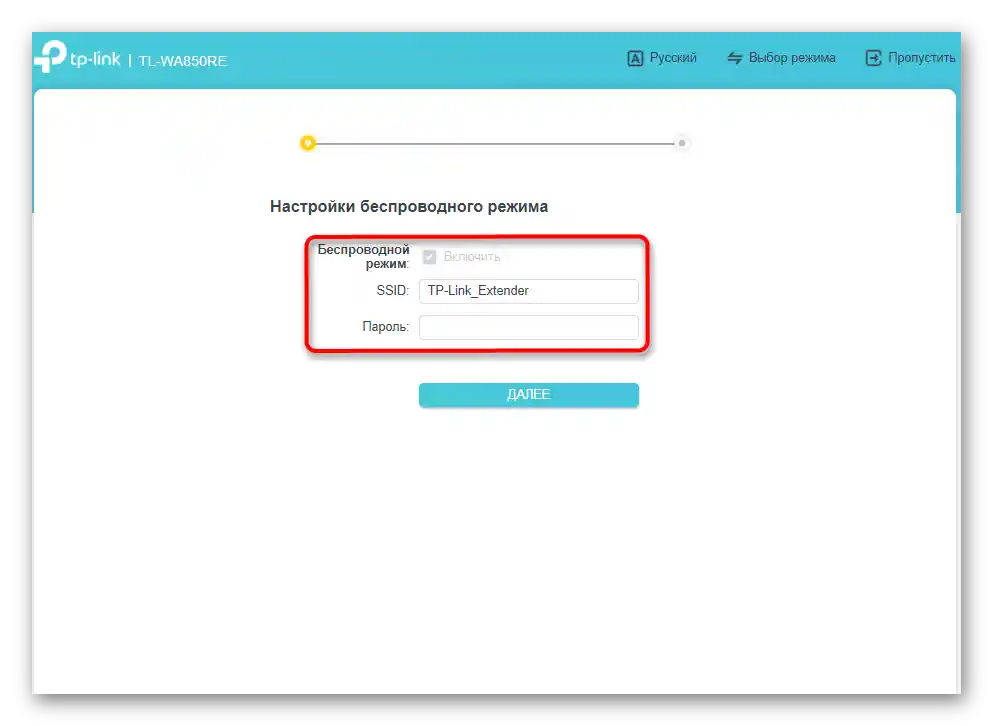
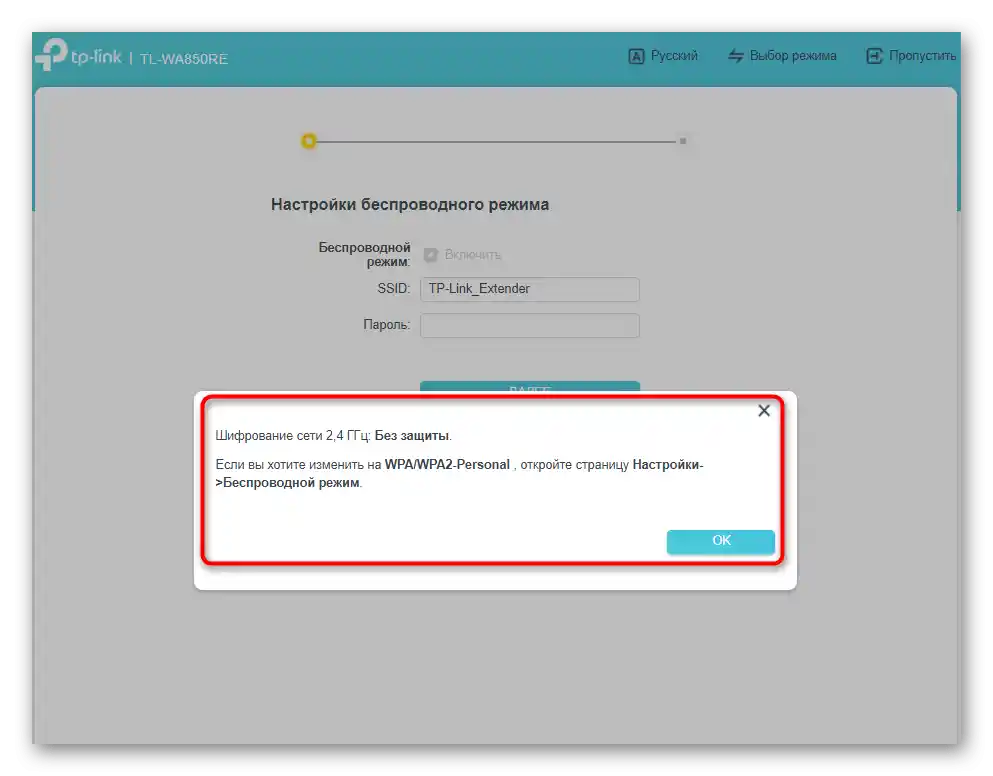
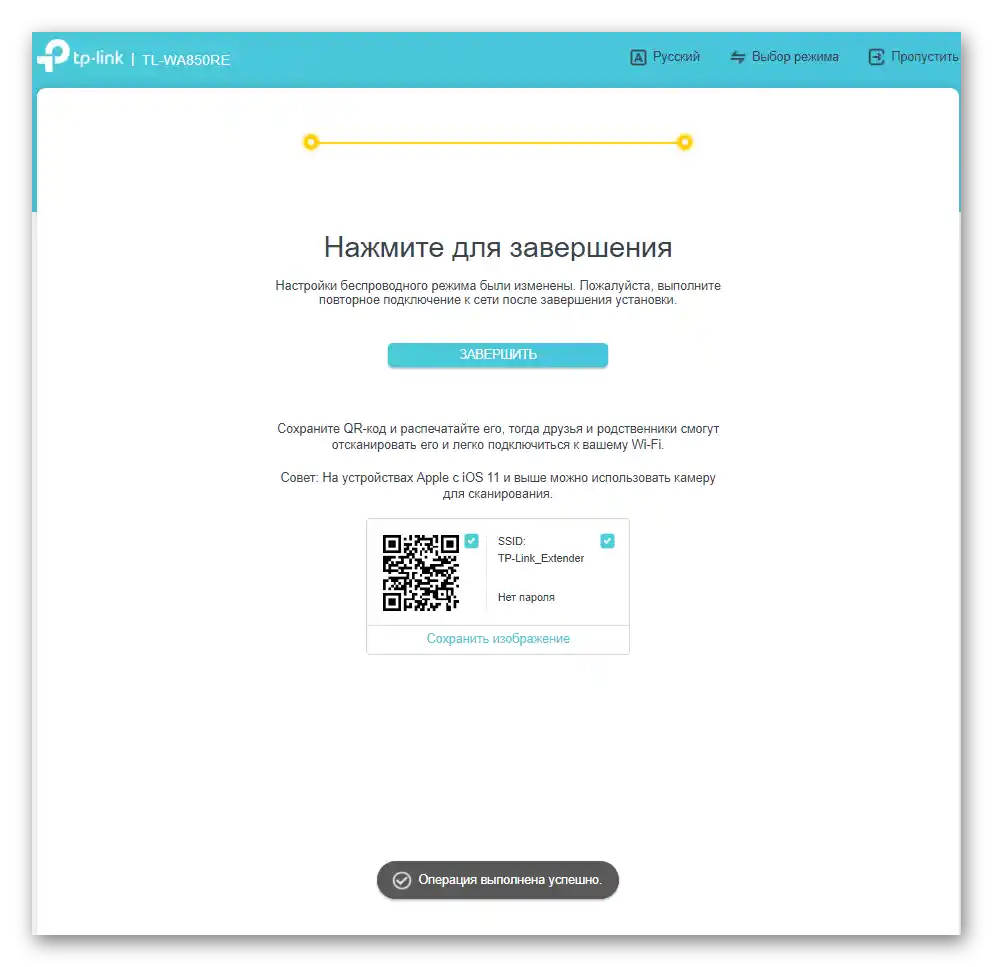
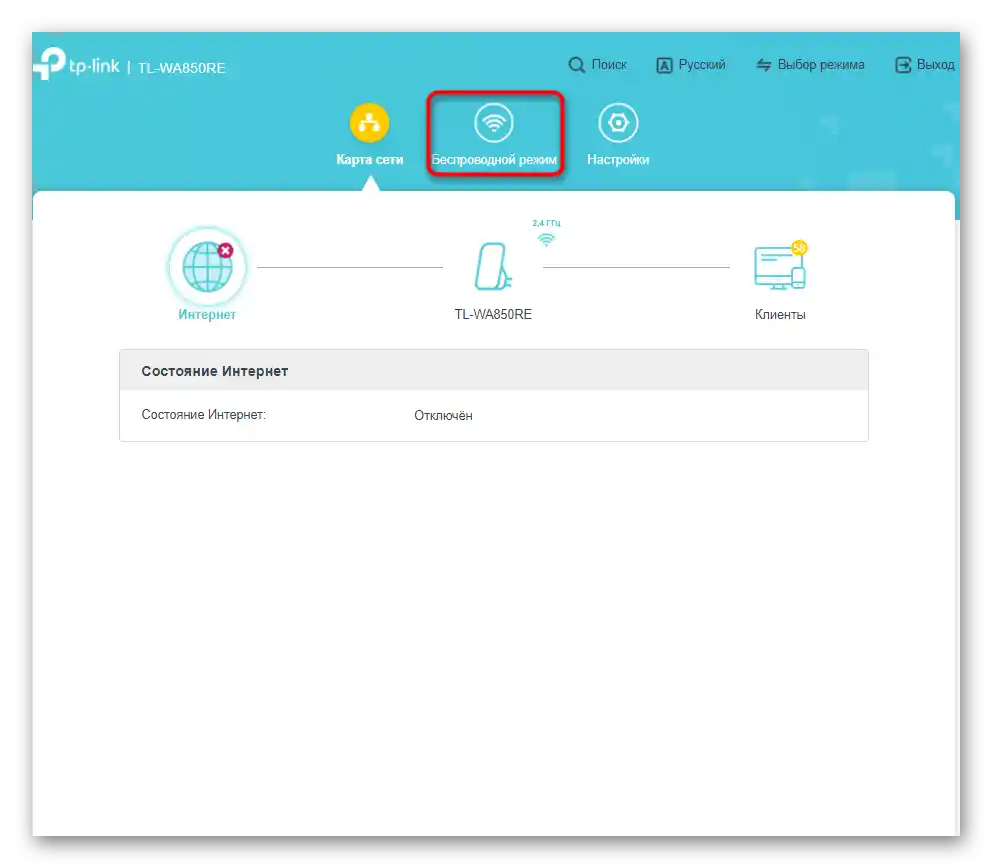
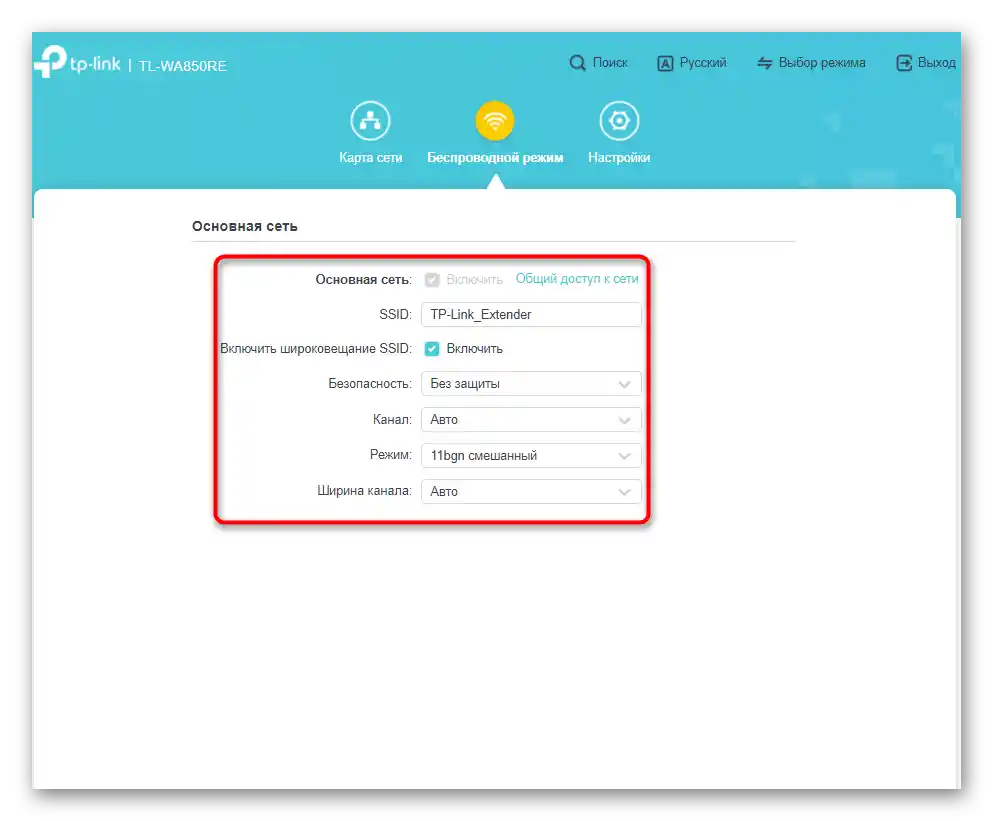
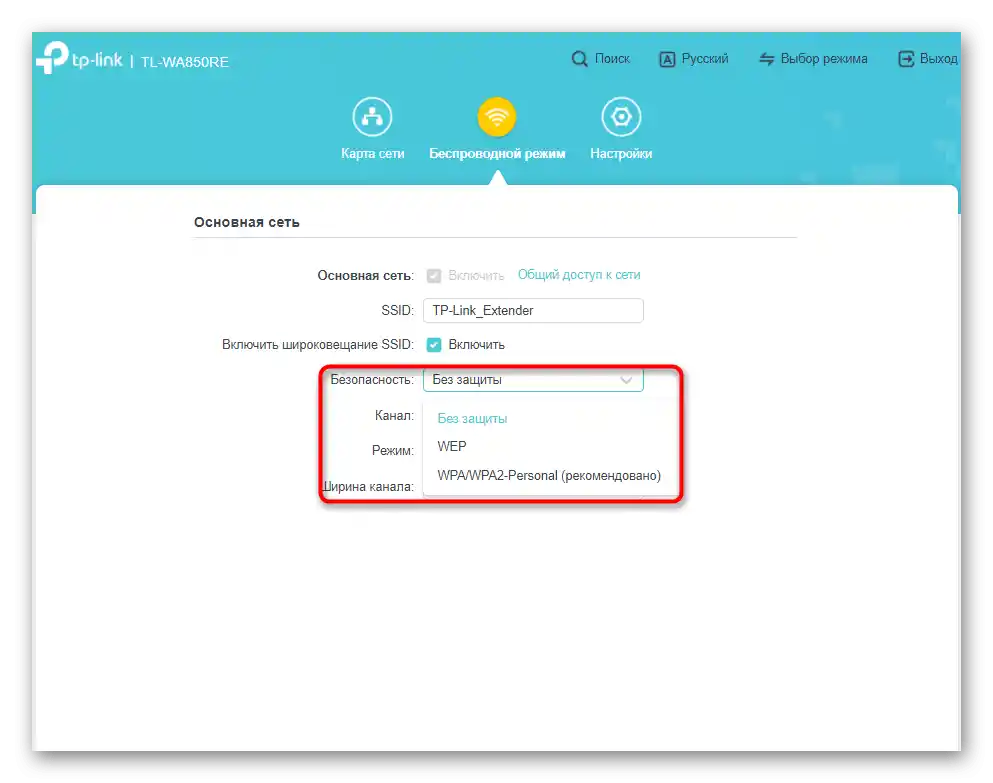
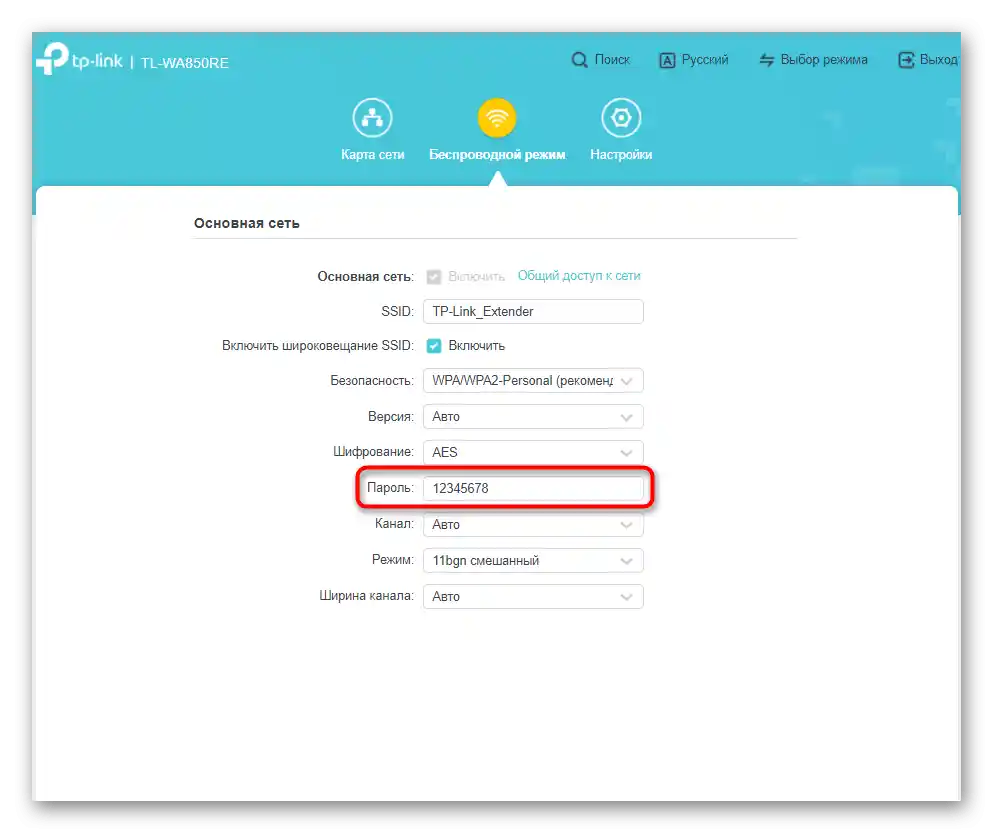
Čo sa týka ďalších pokročilých nastavení zosilňovača v režime prístupového bodu, zodpovedajú už popísaným krokom vyššie, preto sa v prípade potreby vráťte k nim a nastavte požadované parametre LAN, kontroly prístupu a interakcie so systémovými nástrojmi.
Nastavenie TP-Link TL-WA850RE verzie 1.2
Na záver uvedieme príklad krok za krokom sprievodcu nastavením TP-Link TL-WA850RE v1.2 pre tých používateľov, ktorí si tento zosilňovač zakúpili pred dlhým časom alebo si vzali do užívania variant z druhej ruky. Ide o to, že takúto verziu sieťového zariadenia nie je možné aktualizovať na firmvér, ktorého rozhranie bolo demonštrované vyššie, preto zostáva v zelenom prevedení starého štýlu TP-Link.Princíp konfigurácie sa líši, a preto sa zameriame na dôležité kroky, ktoré je potrebné vykonať pri interakcii s touto verziou zosilňovača.
Krok 1: Rýchle nastavenie
"Rýchle nastavenie" — sekcia pre rýchle nastavenie základných parametrov potrebných na normálne fungovanie zariadenia. K nej sa môžete dostať po autorizácii vo webovom rozhraní, a to presne tak, ako sme demonštrovali vyššie.
- V hlavnom menu internetového centra prejdite do sekcie "Rýchle nastavenie" cez panel naľavo.
- Potvrďte začiatok konfigurácie stlačením tlačidla "Ďalej".
- Staršie verzie firmvéru ešte vyžadujú výber aktuálneho regiónu, preto vykonajte túto operáciu cez rozbaľovací zoznam a pokračujte ďalej.
- Začne sa automatické skenovanie dostupných sietí na pripojenie, čo trvá niekoľko minút.
- Následne sa zobrazí zoznam s dostupnými SSID, kde nájdite tú, ku ktorej sa chcete pripojiť, a označte ju začiarknutím.
- V tej istej tabuľke sa zobrazuje úroveň signálu, fyzická adresa zariadenia, ktoré poskytuje sieť, vybraný kanál a nastavená úroveň ochrany.
- Akonáhle je začiarknutie nastavené, kliknite dole na "Ďalej", čím potvrdíte svoj výber. Ak je uvedený bezdrôtový prístupový bod chránený heslom, zobrazí sa formulár na jeho zadanie.
- Pri vytváraní rozšírenej siete vývojári navrhujú samostatne zmeniť typ šifrovania, ak je to potrebné.
- Ďalším krokom je výber názvu pre rozšírený prístupový bod, ktorý môžete skopírovať z hlavného alebo úplne zmeniť podľa svojho uváženia.
- Po dokončení sa zobrazí zoznam s nastavenými parametrami pripojenia. Dole sa nachádza tlačidlo "Exportovať nastavenia", ktoré sa zíde, ak chcete okamžite vytvoriť súbor s zálohou konfigurácie.
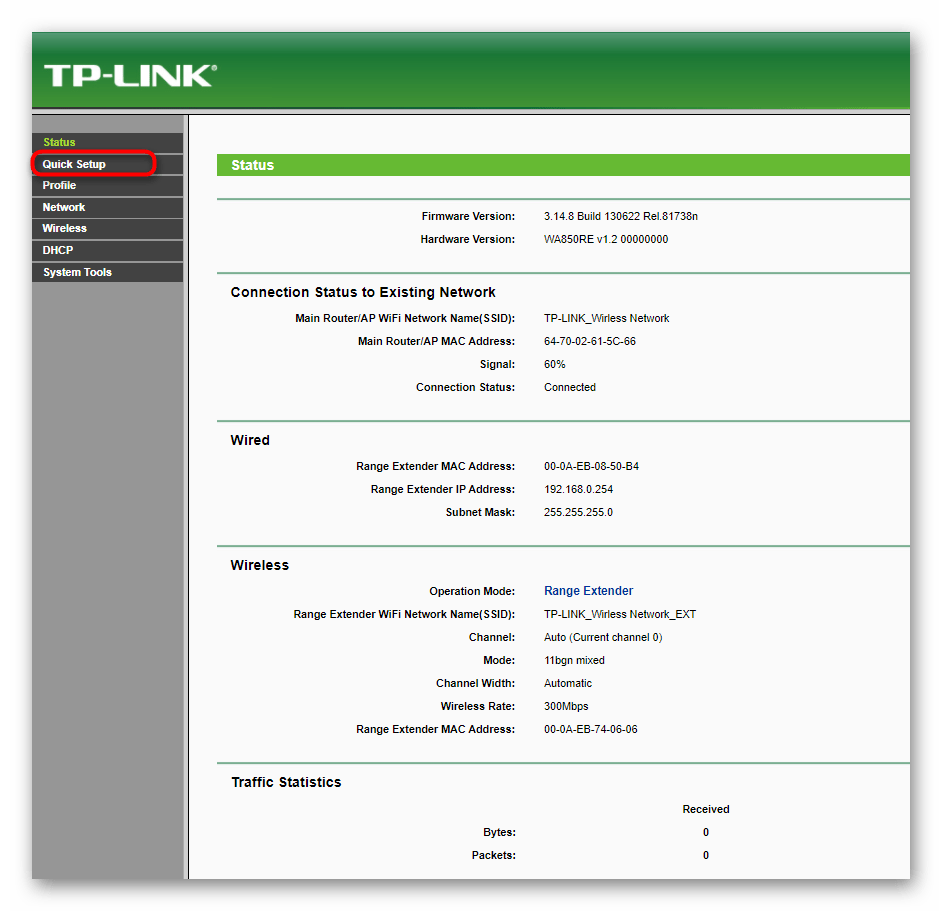
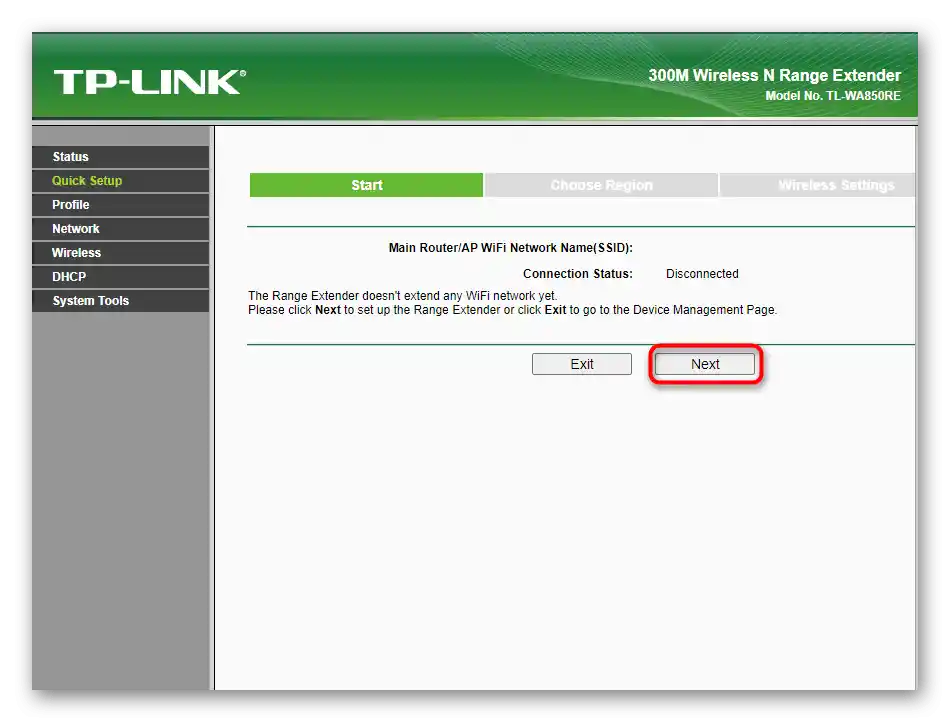
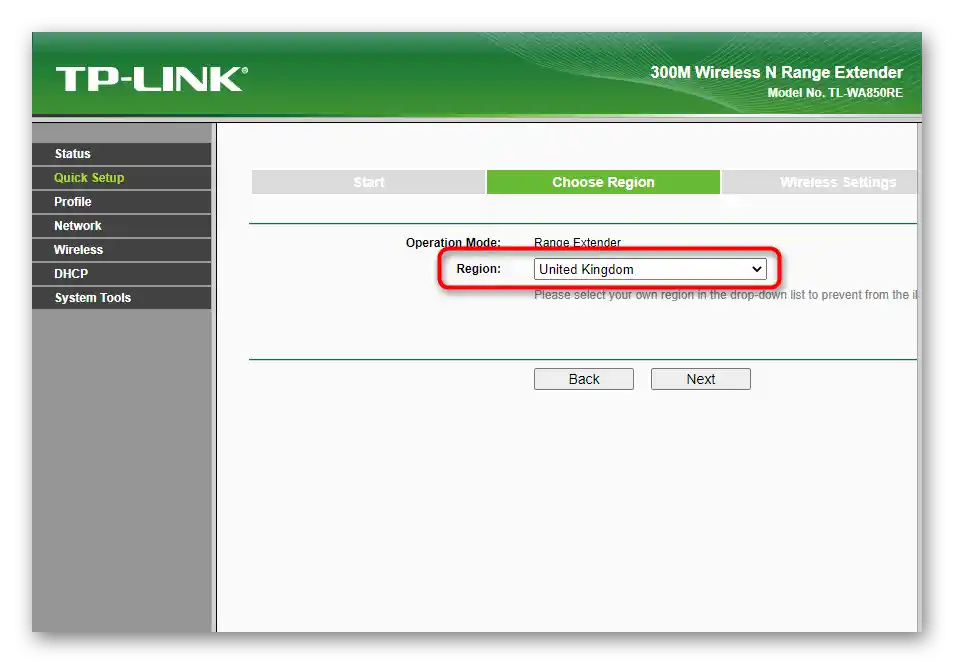
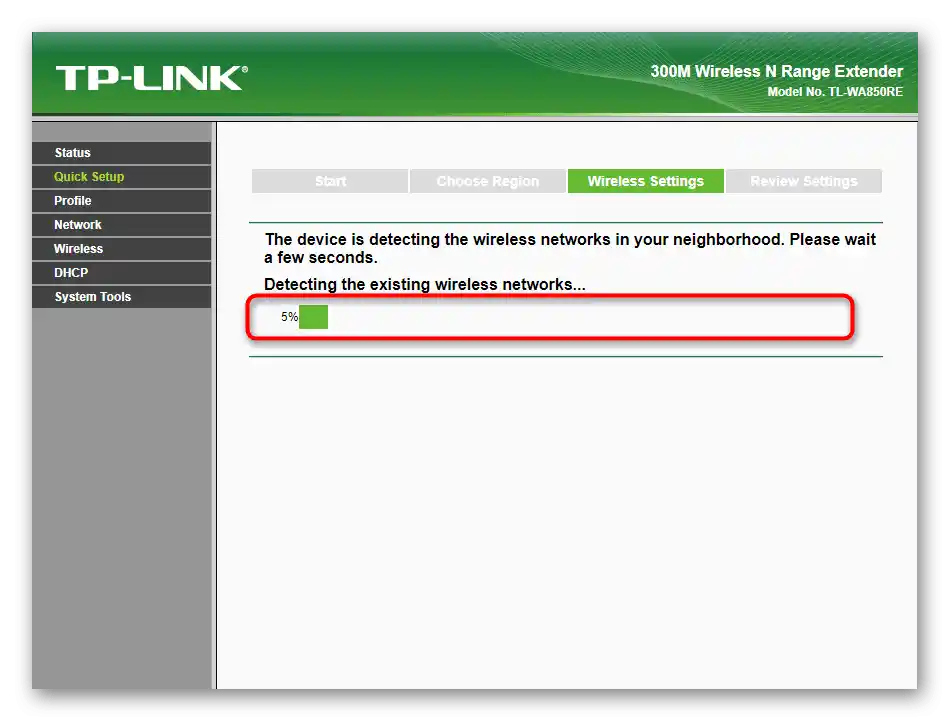
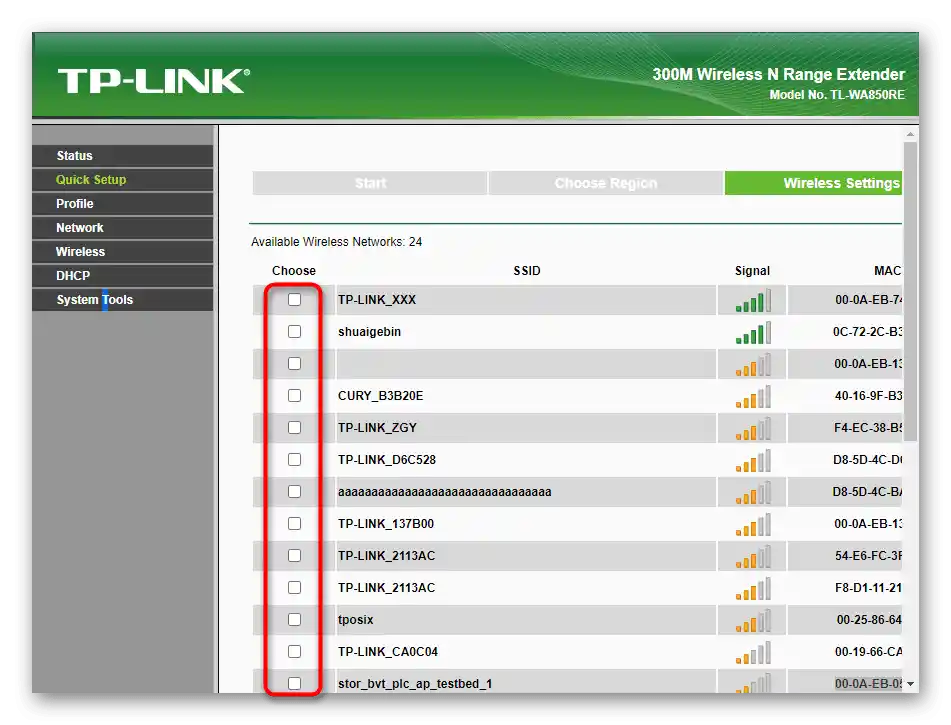
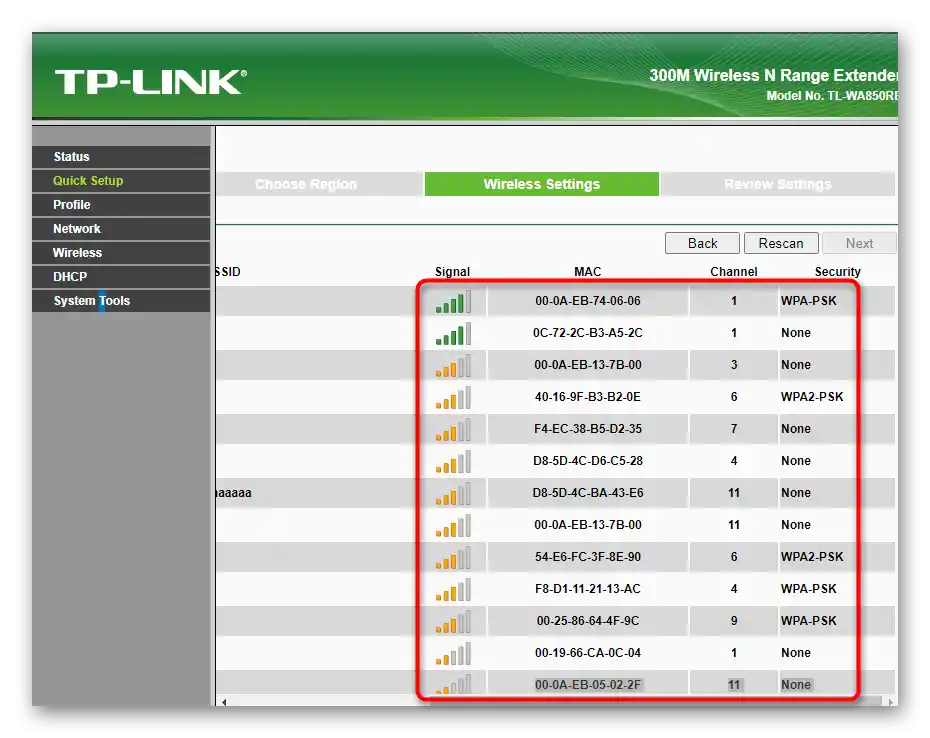
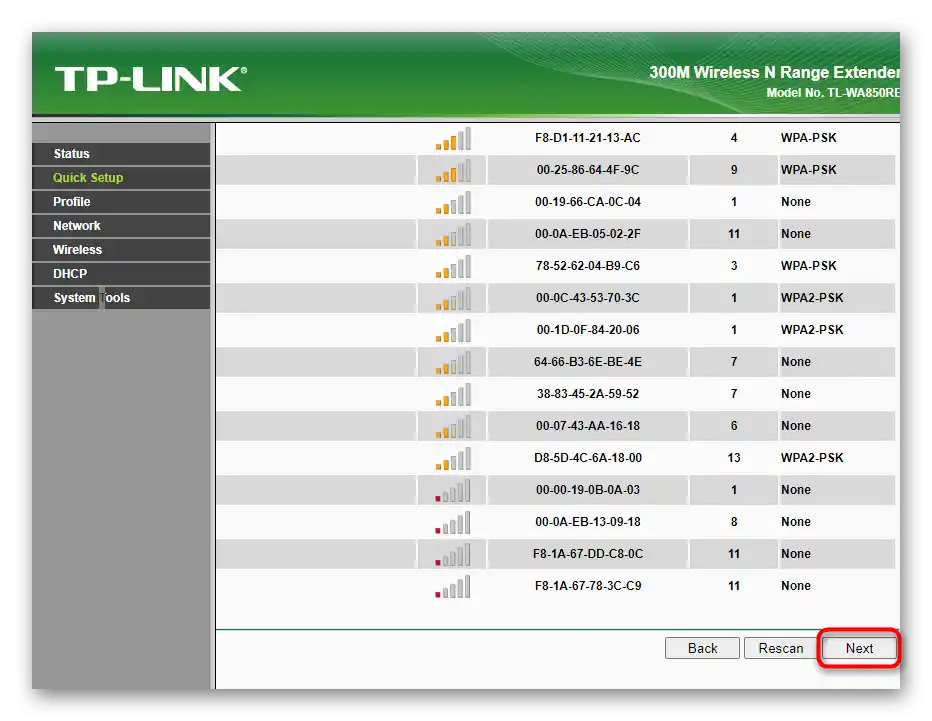
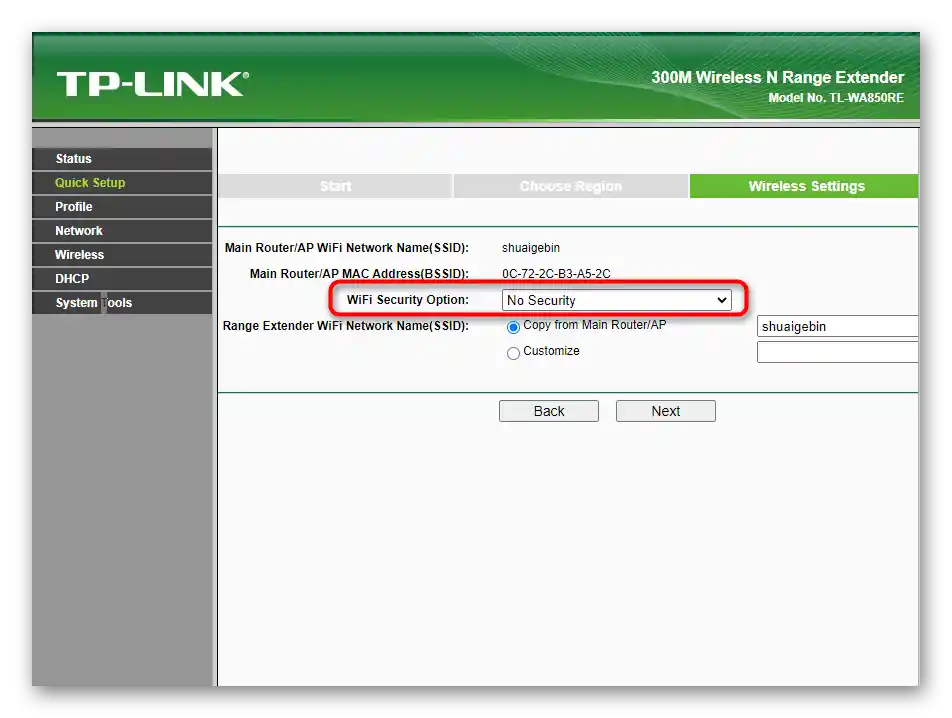
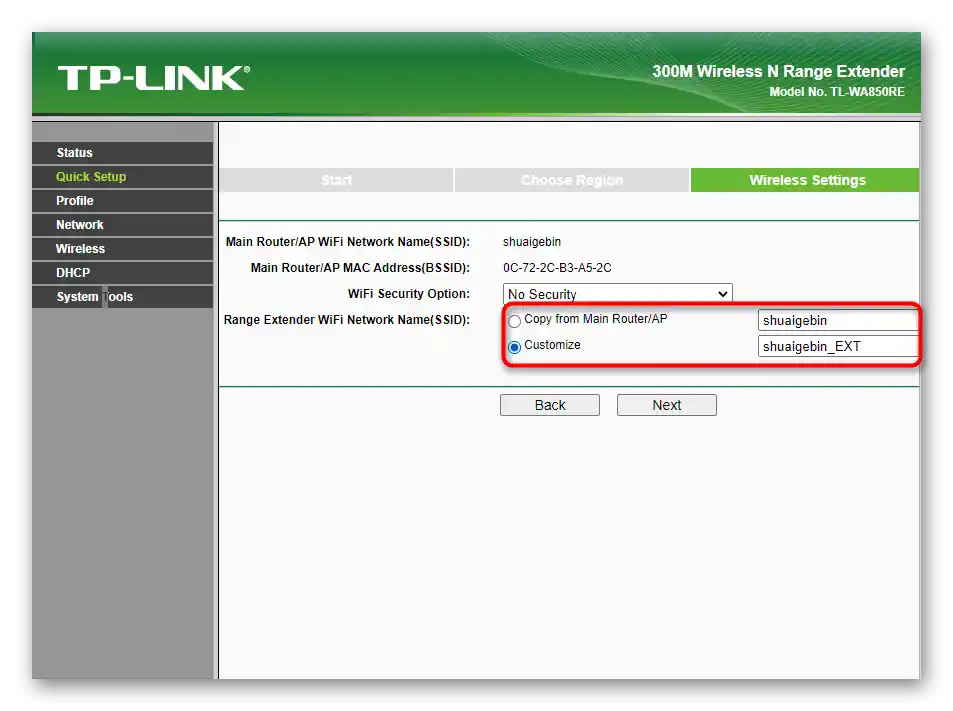
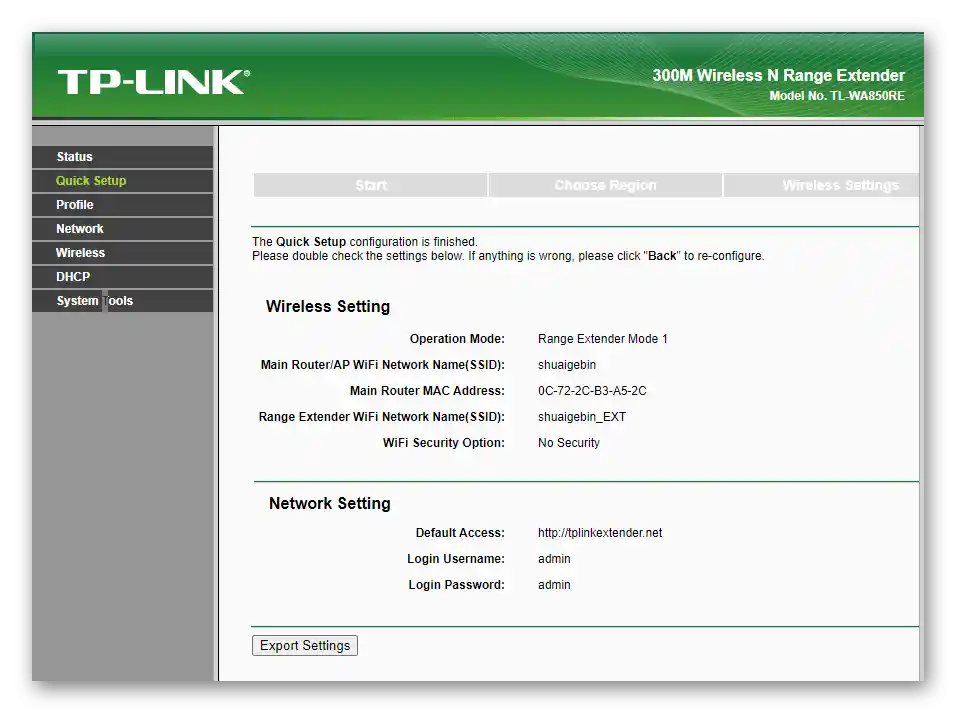
Krok 2: Ručné pridanie profilu
Ak vám predchádzajúca metóda rýchlej konfigurácie nevyhovuje alebo chcete rýchlo prepínať medzi viacerými sieťami, je najvyšší čas zaoberať sa pridávaním profilov s rôznymi konfiguráciami bezdrôtovej siete.Aby ste to dosiahli, vykonajte nasledujúce kroky:
- Cez hlavné menu prejdite do sekcie "Profil", kde kliknite na tlačidlo "Pridať".
- Zadajte názov profilu, názov bezdrôtového prístupového bodu, MAC adresu zariadenia a heslo. Všetky tieto informácie môžete získať v nastaveniach používaného smerovača.
- Po uložení zmien sa vráťte na predchádzajúcu stránku, zaškrtnite preferovanú sieť a kliknite na "Pripojiť".
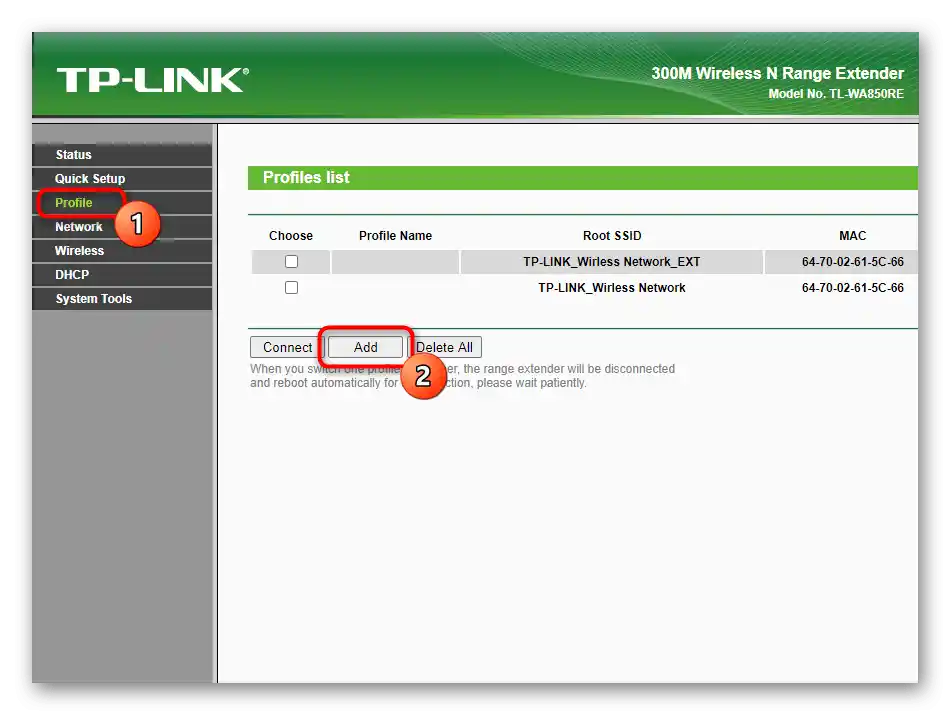
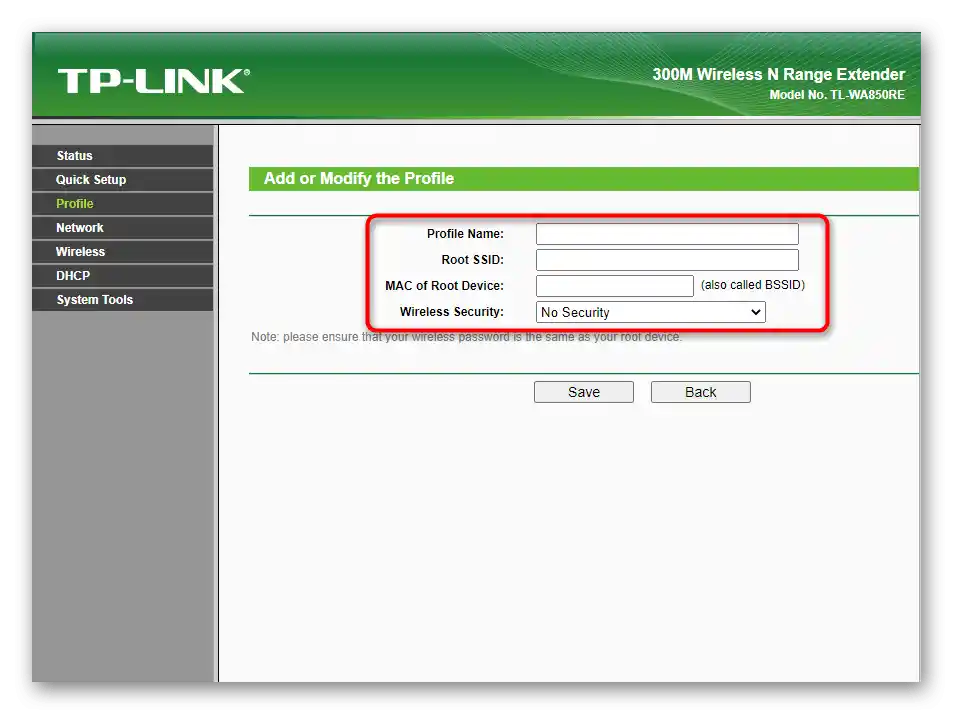
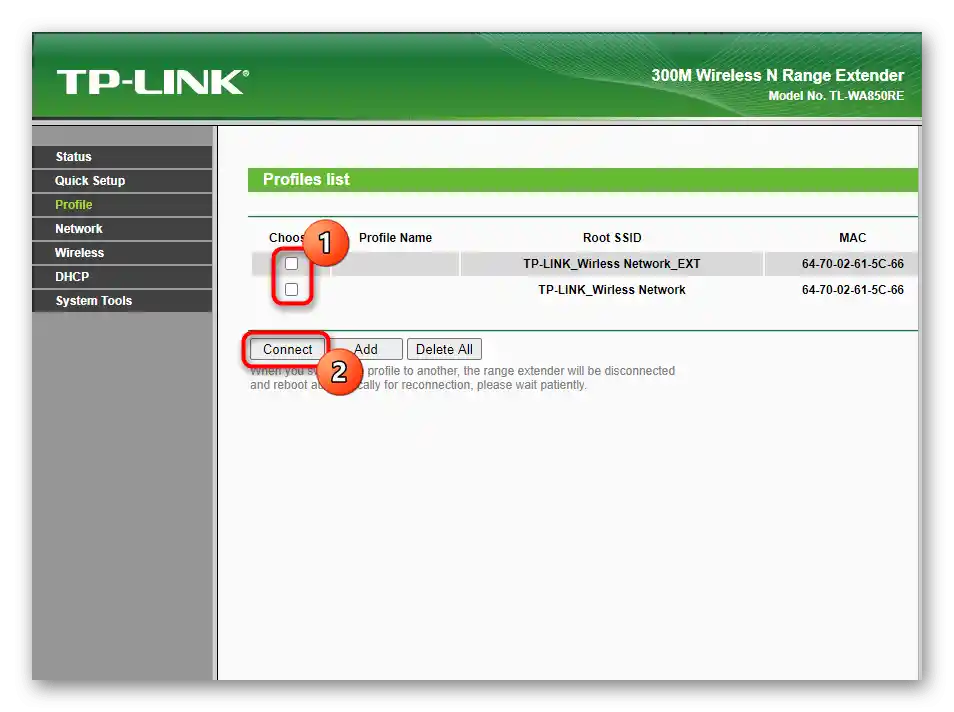
Krok 3: Parametre lokálnej siete
Ak má hlavný smerovač nastavené pravidlá kontroly prístupu alebo špeciálne parametre lokálnej siete, ktoré sa líšia od predvolených, možno bude potrebné v kategórii "LAN" zosilňovača ručne zadať IP adresu, priradiť masku podsiete a bránu. Zmeny vykonávajte iba v prípade, že presne viete, aké hodnoty je potrebné zadať.
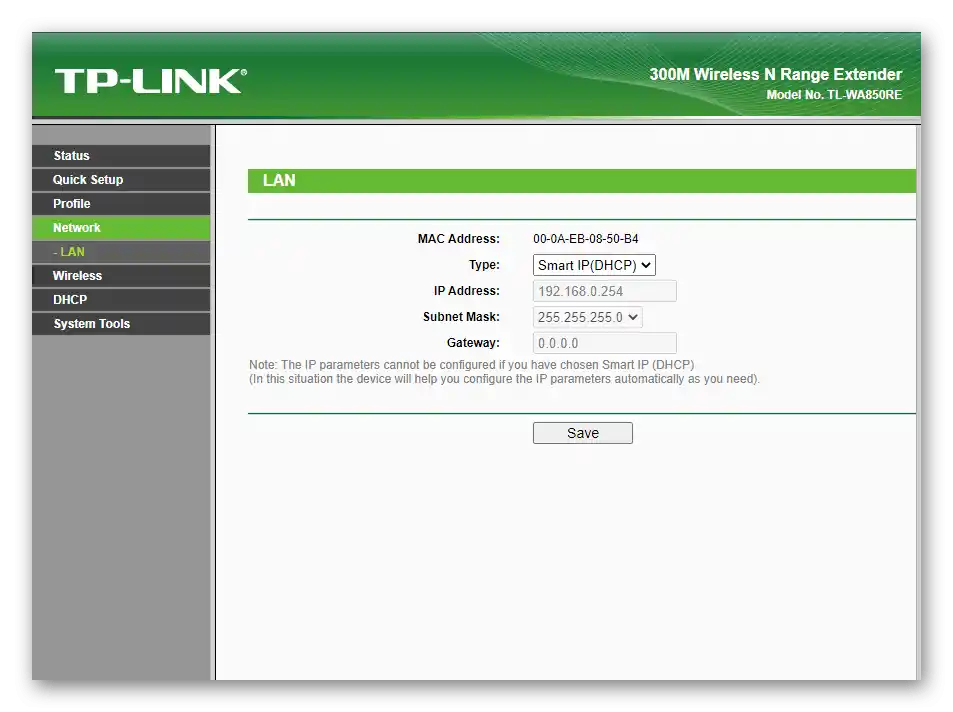
Krok 4: Pokročilé nastavenia režimu prístupového bodu
Aj staršia verzia zvažovaného zosilňovača môže fungovať v režime prístupového bodu, bez rozširovania pokrytia, ale vytváraním svojej siete pri pripojení Ethernet kábla. Tento režim sa nastavuje cez pokročilé parametre Wi-Fi, z ktorých niektoré sa týkajú bežného režimu zosilnenia signálu.
- Rozbaľte sekciu "Bezdrôtové" a vyberte prvú kategóriu — "Bezdrôtové nastavenia". Tu sa upravuje pracovný režim v závislosti od toho, či chcete zdieľať svoju sieť alebo rozširovať aktuálnu, a potom môžete zmeniť MAC adresu siete a priradiť jej názov.
- Nasledujúca kategória je venovaná výhradne parametrom ochrany siete, kde zaškrtnite odporúčaný typ šifrovania a zadajte heslo, ktoré má minimálne osem znakov.
- Nastavenie kontroly prístupu sa vykonáva v tej istej sekcii, kde najprv bude potrebné ho aktivovať, ak ho chcete používať, potom vybrať typ pravidiel a prejsť k vytváraniu tabuľky, pridávaním zariadení do bieleho alebo čierneho zoznamu podľa ich MAC adries.
- Pri pridávaní sa uvádza výlučne MAC adresa a zadáva sa popis pre vybrané zariadenie.Už nebudete musieť zadávať žiadne ďalšie údaje pri vytváraní tabuľky.
- V rozšírených parametroch Wireless vás zaujíma iba výkon vysielača, ktorý by mal byť nastavený na úroveň "High", aby sa zabezpečilo najlepšie pokrytie. Ostatné položky je lepšie nenechávať na pokoji, ak neviete, za čo zodpovedajú.
- Posledné dva body tejto sekcie sa týkajú prezerania štatistických údajov. Môžete si pozrieť priemernú rýchlosť pripojenia a získať podrobné informácie o klientoch.
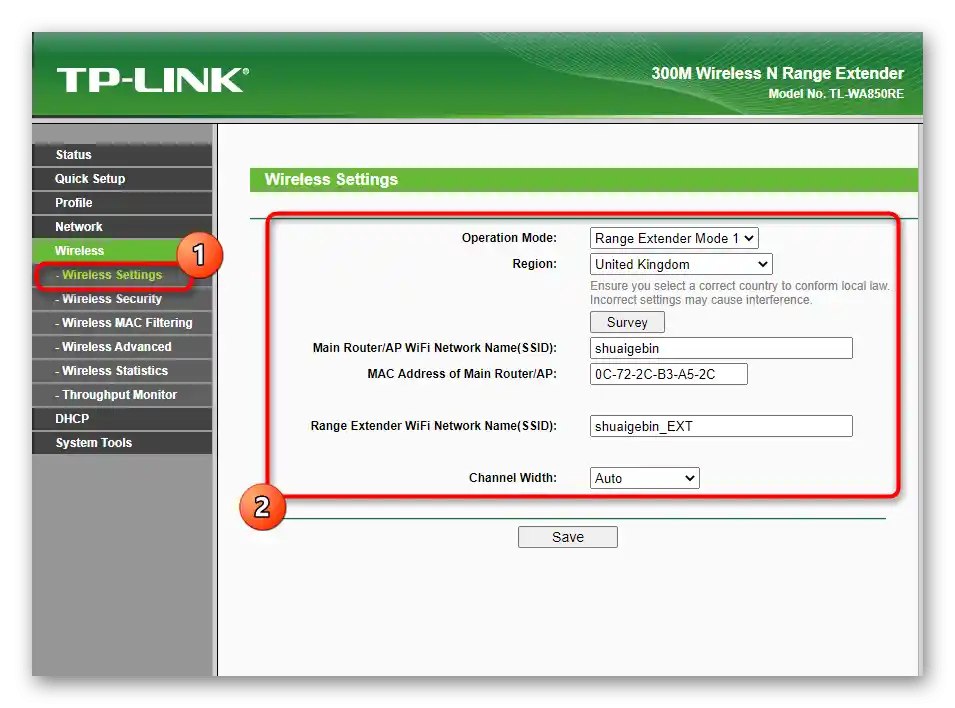
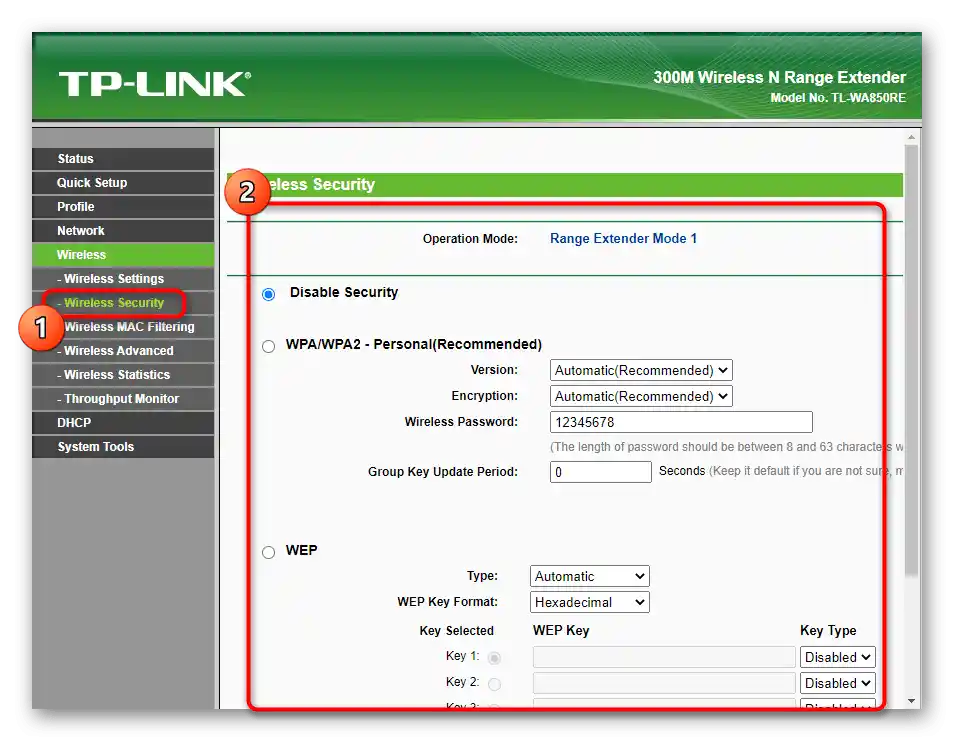
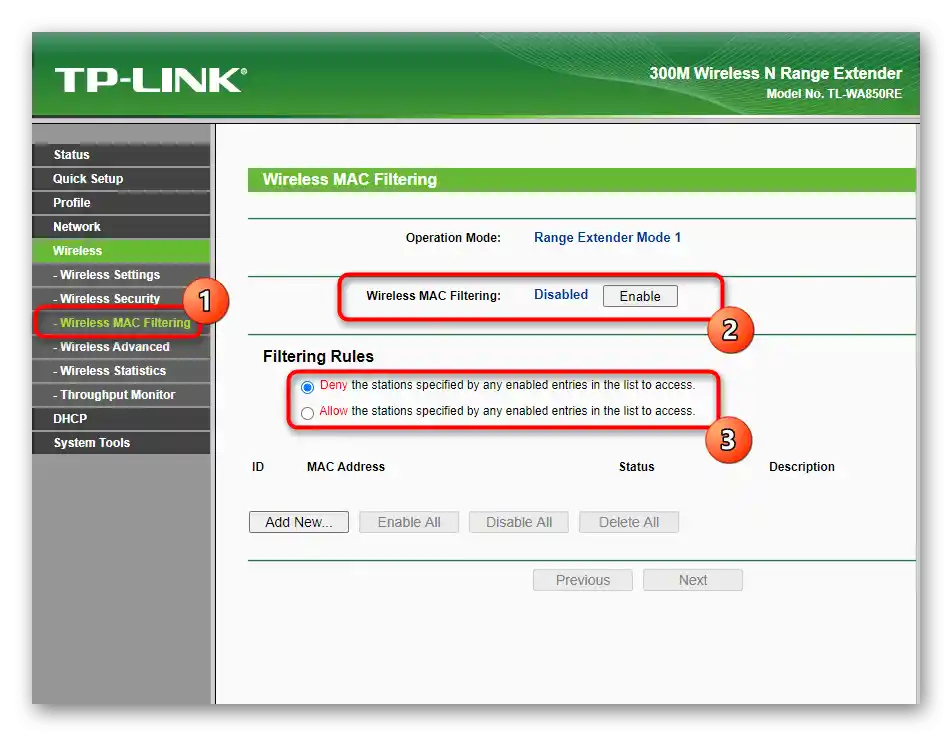
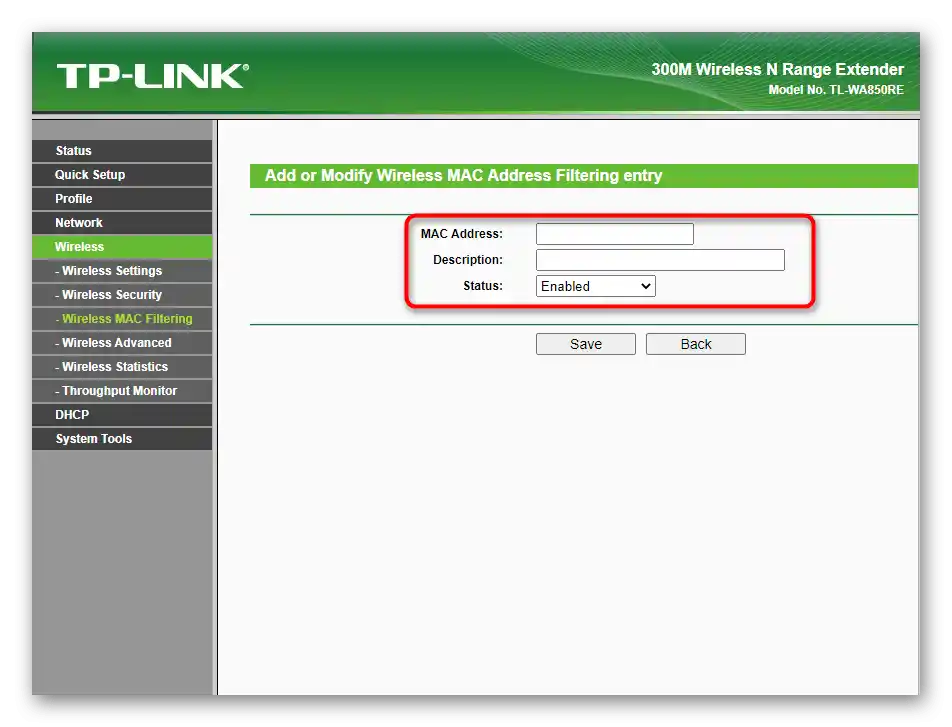
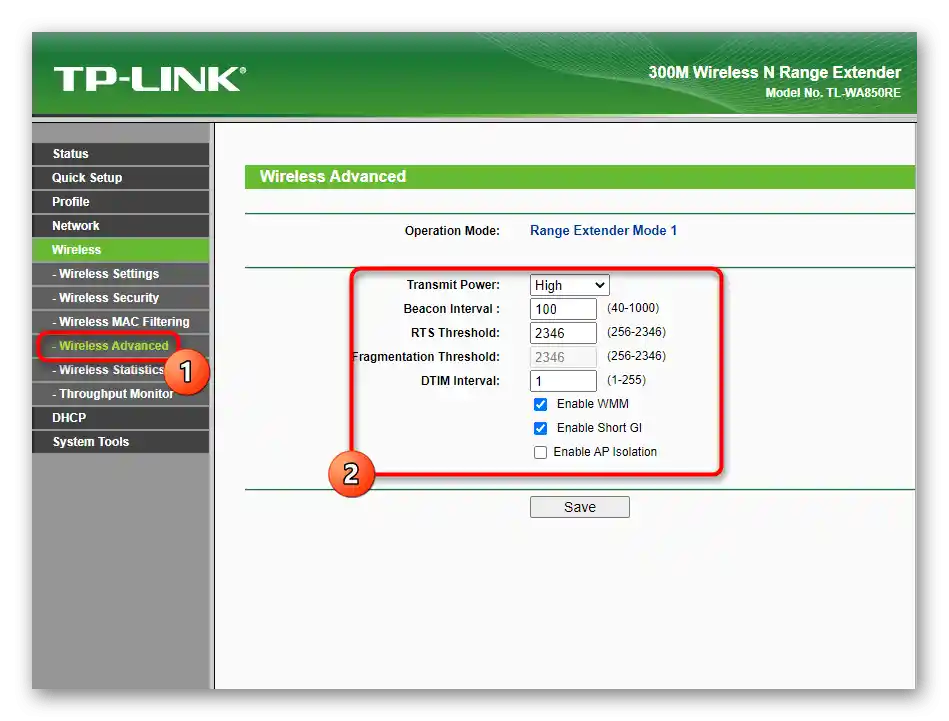
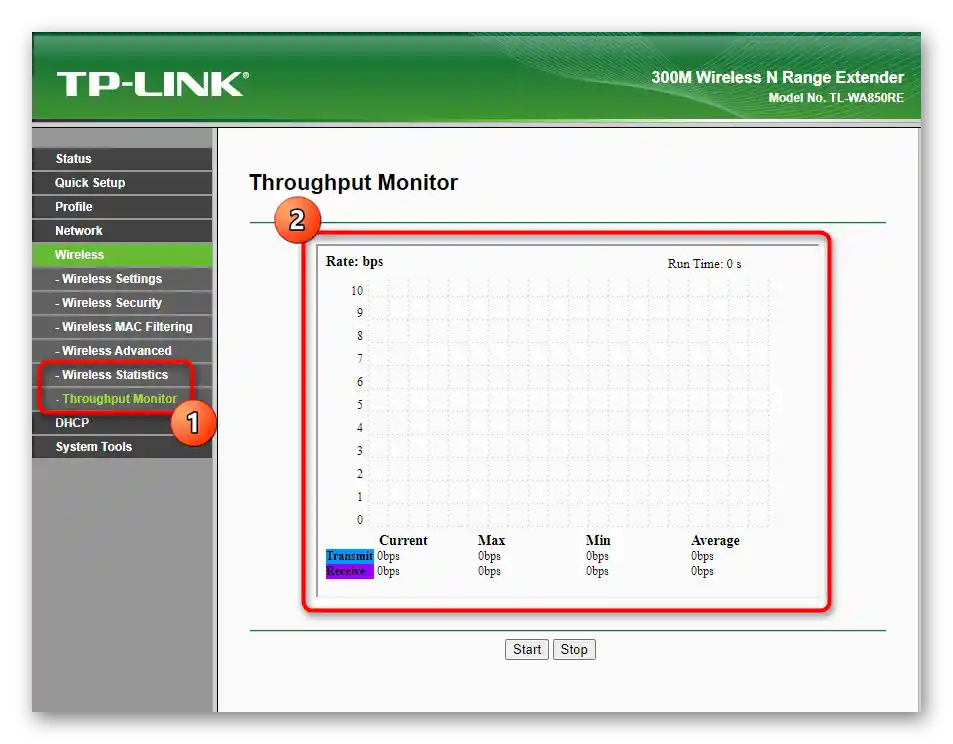
Nezabúdajte, že po vykonaní akýchkoľvek zmien je potrebné stlačiť tlačidlo "Save", aby ste ich uložili a poslali zosilňovač na reštart. Ak to neurobíte, pri prechode do inej sekcie sa zmeny automaticky zrušia.
Krok 5: DHCP
DHCP — automatické prerozdelenie IP adries pre každého klienta zosilňovača — je predvolene vypnuté, pretože v bežnom režime to nie je potrebné. Avšak ak používate zariadenie ako samostatný prístupový bod a viete, na čo je potrebný DHCP server, aktivujte ho a nastavte cez príslušnú sekciu. Tam je tiež zoznam pripojených klientov s zobrazenými IP adresami.
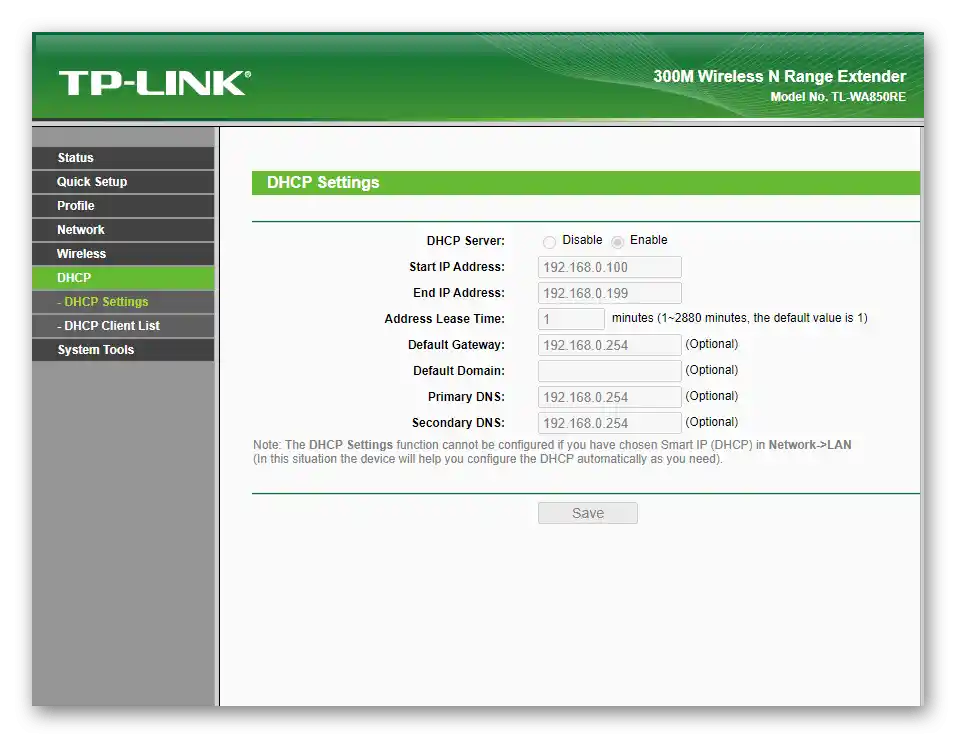
Krok 6: Systémové nástroje
Posledný krok konfigurácie — zmena systémových parametrov pomocou vstavaných nástrojov. Všetky sú štandardné a nachádzajú sa v každom firmvéri smerovačov a zosilňovačov od TP-Link. Prejdeme si každú kategóriu, aby ste pochopili, kde je potrebné vykonať nejaké zmeny.
- V "Firmware Upgrade" je možnosť nahrať súbor s firmvérom a aktualizovať ho. Už sme spomínali, že inštalácia aktualizácie pre najnovšiu verziu softvéru nebude možná, ale na oficiálnej stránke sú k dispozícii špeciálne zostavy pre hardvérovú verziu 1.2, ktoré odporúčame inštalovať iba skúseným používateľom.
- Ďalej nasleduje "Factory Defaults" a tu je iba jedno tlačidlo, ktoré zodpovedá za obnovenie nastavení na továrenské.Beriete na vedomie, že po kliknutí na ňu budú všetky vykonané zmeny odstránené a zariadenie sa vráti do pôvodného stavu.
- Ručné vytvorenie zálohy vo forme súboru sa uskutočňuje v "Backup & Restore", kam by sa mal následne nahrať, ak je potrebné vrátiť niektoré nastavenia.
- Na reštartovanie TP-Link TL-WA850RE bez fyzického prístupu k nemu použite kategóriu "Reboot", stlačením tlačidla s rovnakým názvom.
- "Password" slúži na zmenu používateľského mena a hesla pre autorizáciu vo webovom rozhraní. Tieto údaje je potrebné upraviť v prípade, že sa obávate, že prístup k nastaveniam zariadenia získa tretia strana.